
Ψηφιακό επίγειο HD δέκτη SRT 8113
Picture similar
Εγχειριδιο
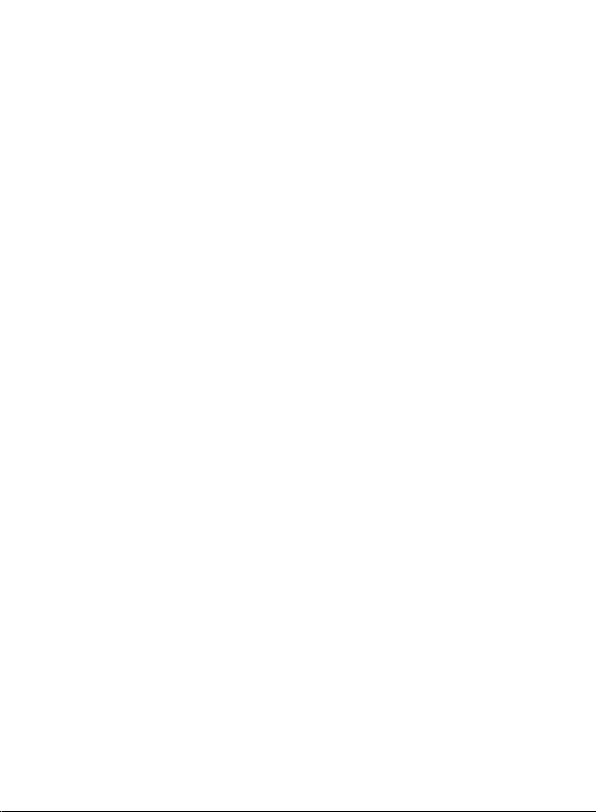
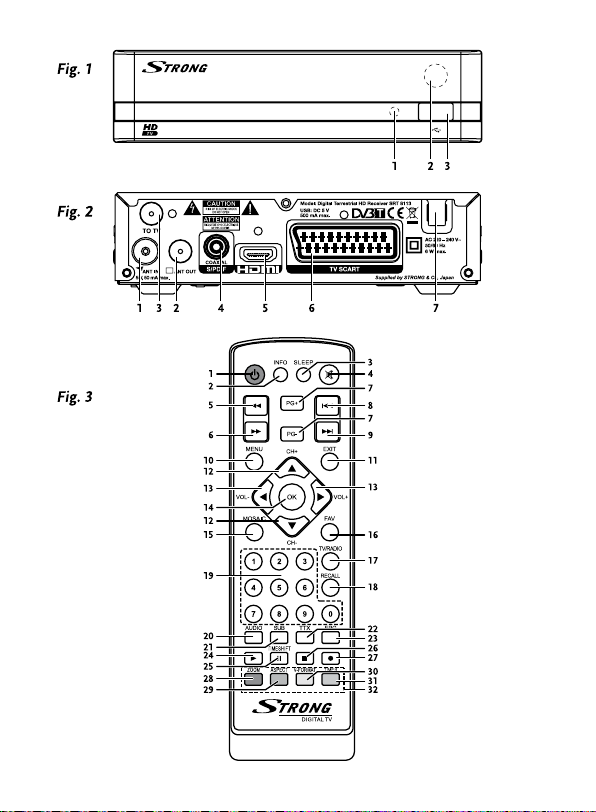
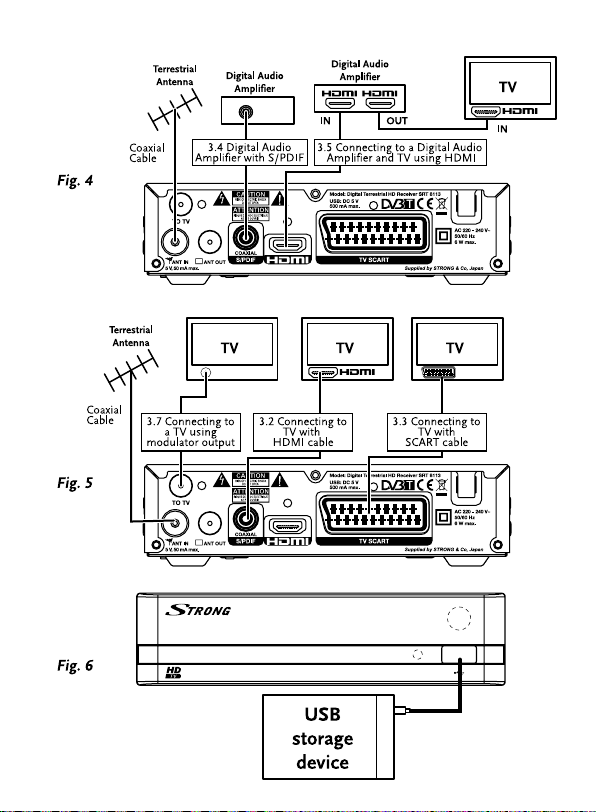
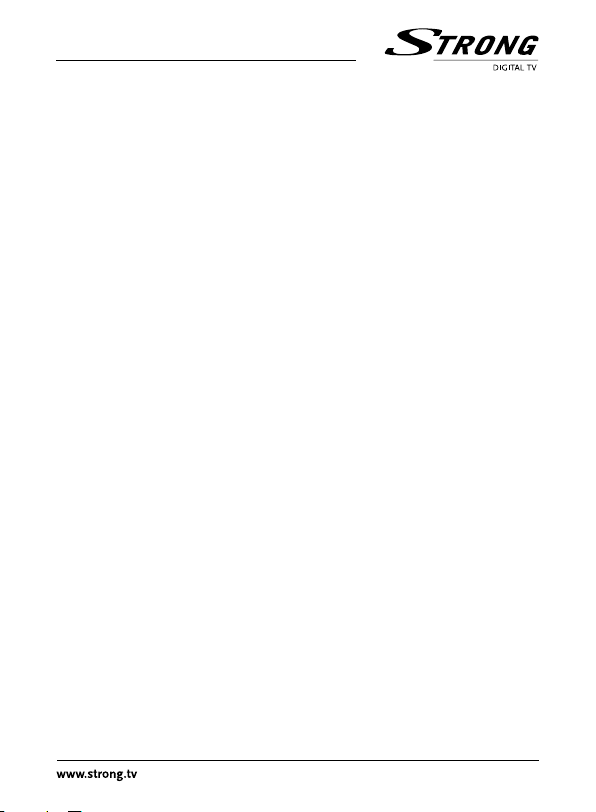
ΠΕΡΙΕΧΟΜΕΝΑ
1.0 ΟΗΓΙΕΣ 6
1.1 Οδηγίες Ασφαλείας 6
1.2 Αποθήκευση 7
1.3 Εξοπλισμός Εγκατάστασης 7
1.4 Αξεσουάρ 7
1.5 Χρήση εξωτερικών συσκευών USB 7
2.0 Ο ΕΚΤΗΣ ΣΑΣ 8
2.1 Προεπιλογή Κωδικού PIN: 1234 8
2.2 Μπροστινή πλευρά 8
2.3 Πίσω πλευρά 8
2.4 Τηλεχειριστήριο 9
3.0 ΣΥΝΕΣΕΙΣ 10
3.1 Σύνδεση με Επίγεια Κεραία 10
3.2 Σύνδεση με την τηλεόραση με καλώδιο HDMI 10
3.3 Σύνδεση με την τηλεόραση με καλώδιο SCART 10
3.4 Σύνδεση σε ψηφιακό ενισχυτή ήχου S / PDIF 10
3.5 Σύνδεση σε ψηφιακό ενισχυτή ήχου και της τηλεόραση μέσω HDMI 10
3.6 Σύνδεση μιας συσκευής αποθήκευσης USB 11
3.7 Σύνδεση σε μια τηλεόραση μέσω της εξόδου του διαμορφωτή 11
4.0 ΞΕΚΙΝΝΤΑΣ ΓΙΑ ΠΡΤΗ ΦΟΡΑ 11
5.0 ΣΥΝΤΟΜΟΣ ΟΗΓΟΣ ΓΙΑ ΤΗ ΧΡΗΣΗ ΤΟΥ ΕΚΤΗ ΣΑΣ 12
6.0 ΛΕΙΤΟΥΡΓΙΑ 12
6.1 Αλλαγή καναλιών 13
6.2 Κουμπί για Πληροφορίες 13
6.3 Επιλογή της γλώσσας ήχου 13
6.4 Teletext 14
6.5 Υπότιτλοι 14
6.6 Μετατόπιση χρόνου (Timeshift) 14
6.7 EPG (Ηλεκτρονικός Οδηγός Προγράμματος) 14
6.8 Άμεση Εγγραφή 15
7.0 ΚΥΡΙΟ MENU 15
7.1 Πολυμέσα 15
7.2 Επεξεργασία Καναλιού 19
7.3 Εγκατάσταση 21
7.4 Ρύθμιση συστήματος 22
7.5 Εργαλεία 25
8.0 ΑΝΤΙΜΕΤΠΙΣΗ ΠΡΟΒΛΗΜΑΤΝ 27
9.0 ΤΕΧΝΙΚΕΣ ΠΡΟΙΑΓΡΑΦΕΣ 29
STRONG δηλώνει ότι το στοιχείο αυτό είναι σύφωνο ε τι βασικέ απαιτήσει και άλλε σχετικέ διατάξει των οδηγιών CE 2004/108/EC and
73/23/EC, RoHS 2002/95/EC
Ενδέχεται να υποστούν σε τροποποιήσεις. Κατά συνέπεια της συνεχούς έρευνας και ανάπτυξης τεχνικών προδιαγραφών, το σχεδιασμό και την εμφάνιση
των προϊόντων μπορεί να αλλάξουν. Το Dolby και το σύμβολο του διπλού D είναι σήματα κατατεθέντα της Dolby Laboratories Το λογότυπο HDMI και
η Υψηλής ευκρίνειας διεπαφή πολυμέσων είναι εμπορικά σήματα ή σήματα κατατεθέντα της HDMI Licensing LLC στις Ηνωμένες Πολιτείες και σε άλλες
χώρες. Όλα τα άλλα ονόματα προϊόντων είναι εμπορικά σήματα ή κατοχυρωμένα εμπορικά σήματα των αντίστοιχων ιδιοκτητών τους.
21 Jul 2014 16:45
© STRONG 2014. Όλα τα δικαιώματα διατηρούνται.
5
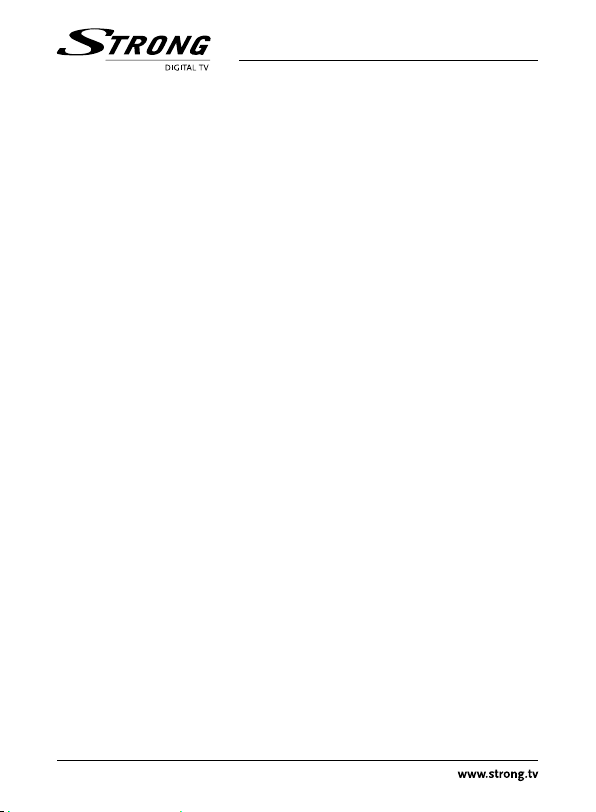
1.0 ΟΗΓΙΕΣ
1.1 Οδηγίε Ασφαλεία
ΜΗΝ ΕΓΚΑΤΑΣΤΗΣΕΤΕ ΤΟΝ ΕΚΤΗ ΣΑΣ:
ΜΗΝ ΕΚΘΕΤΕΤΕ ΤΟΝ ΕΚΤΗ Ή ΤΑ ΕΞΑΡΤΗΜΑΤΑ ΤΟΥ:
Προφυλάξει ασφαλεία
Αν ο δέκτης δεν λειτουργεί κανονικά, μετά τις ακόλουθες οδηγίες του παρόντος εγχειριδίου χρήσης,
συνιστάται να συμβουλευτείτε τον αντιπρόσωπό σας.
Σε ένα κλειστό ή ανεπαρκώς αεριζόμενο ντουλάπι, απευθείας επάνω ή κάτω από
οποιοδήποτε άλλο εξοπλισμό, σε μια επιφάνεια που θα μπορούσε να εμποδίσει τις
θυρίδες αερισμού.
Σε άμεσο ηλιακό φως ή οποιοδήποτε άλλο εξοπλισμό που παράγει θερμότητα. Σε
βροχή ή έντονη υγρασία, σε έντονη δόνηση και σε κάθε κραδασμό που μπορεί να
προκαλέσει μόνιμη βλάβη στο δέκτη σας ή σε οποιαδήποτε μαγνητικά αντικείμενα,
όπως ηχεία, μετασχηματιστές, κλπ.
Μην χρησιμοποιείτε κατεστραμμένο καλώδιο ρεύματος. Μπορεί να προκαλέσει
πυρκαγιά ή ηλεκτροπληξία. Μην αγγίζετε το καλώδιο ρεύματος με βρεγμένα χέρια.
Μπορεί να προκληθεί ηλεκτροπληξία.
Όταν ο δέκτης δεν χρησιμοποιείται για μεγάλο χρονικό διάστημα, θα πρέπει να
αποσυνδέεται το καλώδιο τροφοδοσίας από την πρίζα.
Μην χρησιμοποιείτε υγρά που έχουν ως βάση οινόπνευμα ή αμμωνία για να
καθαρίσετε το δέκτη. Αν θέλετε, μπορείτε να καθαρίσετε το δέκτη σας με ένα
μαλακό πανί που δεν αφήνει χνούδια. Να είναι ελαφρώς υγρό από ένα ήπιο διάλυμα
σαπουνιού, και μόνο μετά την αποσύνδεση από την τάση τροφοδοσίας. Βεβαιωθείτε
ότι δεν υπάρχουν ξένα αντικείμενα που πέφτουν μέσα στις οπές εξαερισμού, διότι
αυτό θα μπορούσε να προκαλέσει πυρκαγιά ή ηλεκτροπληξία.
Μην τοποθετείτε αντικείμενα επάνω στο δέκτη, διότι αυτό θα μπορούσε να αποτρέψει
τη σωστή ψύξη των εξαρτημάτων στο εσωτερικό.
Ποτέ μην προσπαθήσετε να ανοίξετε το δέκτη. Είναι επικίνδυνο να αγγίζετε το
εσωτερικό του δέκτη λόγω των υψηλών τάσεων και των πιθανών ηλεκτρικών
κινδύνων. Το άνοιγμα του δέκτη θα ακυρώσει την εγγύηση του προϊόντος.
Αναφερθείτε για όλες τις συντηρήσεις ή τις επισκευές σε ειδικευμένο προσωπικό.
Όταν συνδέετε τα καλώδια, να είστε σίγουροι ότι ο δέκτης έχει αποσυνδεθεί από
την τάση τροφοδοσίας ρεύματος. Περιμένετε μερικά δευτερόλεπτα μετά την
απενεργοποίηση του δέκτη πριν μετακινήσετε το δέκτη ή αποσυνδέστε κάθε
εξοπλισμό.
Είναι μια ανάγκη που χρησιμοποιείτε μόνο για εγκεκριμένη επέκταση και συμβατή
καλωδίωση που είναι κατάλληλη για την κατανάλωση ηλεκτρικής ενέργειας του
εγκατεστημένου εξοπλισμού. Παρακαλούμε βεβαιωθείτε ότι η παροχή ηλεκτρικού
ρεύματος αντιστοιχεί με την τάση στην πλάκα ηλεκτρικής ταυτότητας στο πίσω μέρος
του δέκτη.
6
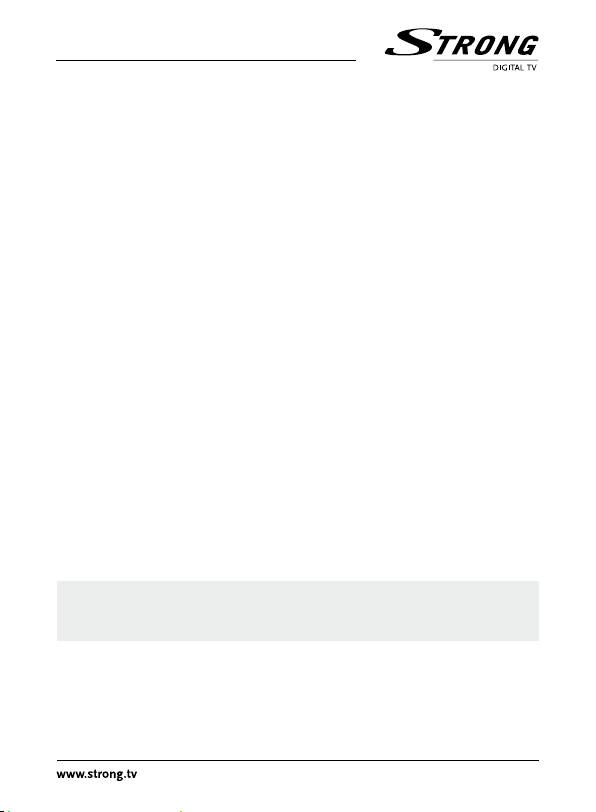
1.2 Αποθήκευση
Ο δέκτης σας και τα αξεσουάρ του αποθηκεύονται και διανέμονται σε συσκευασίες που προορίζονται
για την προστασία από ηλεκτροπληξία και την υγρασία. Κατά την αποσυσκευασία, βεβαιωθείτε ότι
όλα τα εξαρτήματα περιέχονται και κρατήστε τη συσκευασία μακριά από παιδιά. Κατά τη μεταφορά
του δέκτη από το ένα μέρος σε άλλο ή αν πρέπει να τον επιστρέψετε κάτω από τους όρους της
εγγύησης, φροντίστε να συσκευάσετε τον δέκτη στην αρχική του συσκευασία με τα εξαρτήματά του.
Η αποτυχία συμμορφώσεως με τις διαδικασίες συσκευασίας μπορεί να προκαλέσει ζημιά στο προϊόν
και να ακυρώσει την εγγύησή σας.
1.3 Εξοπλισό Εγκατάσταση
Σας συνιστούμε να συμβουλευτείτε έναν επαγγελματία εγκαταστάτη για να εγκαταστήστε τον
εξοπλισμό σας. Διαφορετικά, ακολουθήστε τις παρακάτω οδηγίες:
Αυτό το εγχειρίδιο παρέχει πλήρεις οδηγίες για την εγκατάσταση και τη χρήση αυτού του δέκτη. Τα
ακόλουθα σύμβολα θα χρησιμεύσουν ως εξής:
Προειδοποίηση Υποδεικνύει πληροφορίες προειδοποίησης.
Συβουλέ Δηλώνει οποιαδήποτε άλλη συμπληρωματική σημαντική ή χρήσιμη
MENU Αντιπροσωπεύει ένα κουμπί στο τηλεχειριστήριο ή στο δέκτη. (έντονοι
Μετακίνηση σε Αντιπροσωπεύει ένα αντικείμενο του μενού μέσα σε ένα παράθυρο. (πλάγιοι
1.4 Αξεσουάρ
Ανατρέξτε στο εγχειρίδιο χρήσης της τηλεόρασής σας και της κεραία.
Βεβαιωθείτε ότι το καλώδιο HDMI και τα εξωτερικά μέρη είναι σε καλή κατάσταση.
Χρησιμοποιείτε μόνο ένα καλώδιο HDMI ή νεότερη έκδοση για μέγιστη απόδοση.
Εάν χρησιμοποιείτε τη σύνδεση TV SCART, χρησιμοποιήστε στη συνέχεια καλά
θωρακισμένο καλώδιο SCART.
πληροφορία.
χαρακτήρε)
χαρακτήρες)
Εγχειρίδιο
1 Τηλεχειριστήριο
2x μπαταρίες (τύπου AAA)
Αρσενικό / Θηλυκό καλώδιο κεραίας
Μία ενεργή εσωτερική κεραία με καλώδιο
ΣΗΜΕΙΣΗ: Οι μπαταρίες δεν πρέπει να επαναφορτιστούν, να αποσυναρμολογηθούν,
να ανοιχτούν ή να αναμιγνύονται ή να χρησιμοποιηθούν με άλλους τύπους
μπαταριών.
1.5 Χρήση εξωτερικών συσκευών USB
Συνιστάται να χρησιμοποιήσετε το USB 2.0 ως συσκευή αποθήκευσης. Αν η συσκευή
σας δεν είναι συμβατή με τις προδιαγραφές USB 2.0,η καταγραφή, η αναπαραγωγή και
οι άλλες λειτουργίες πολυμέσων του δέκτη μπορεί να μην λειτουργήσουν σωστά.
Για να εξασφαλιστεί η βέλτιστη απόδοση της συσκευής αποθήκευσης USB
σας παρακαλούμε να την διαμορφώσετε μέσω του δέκτη (μενού «Media, DVR
7
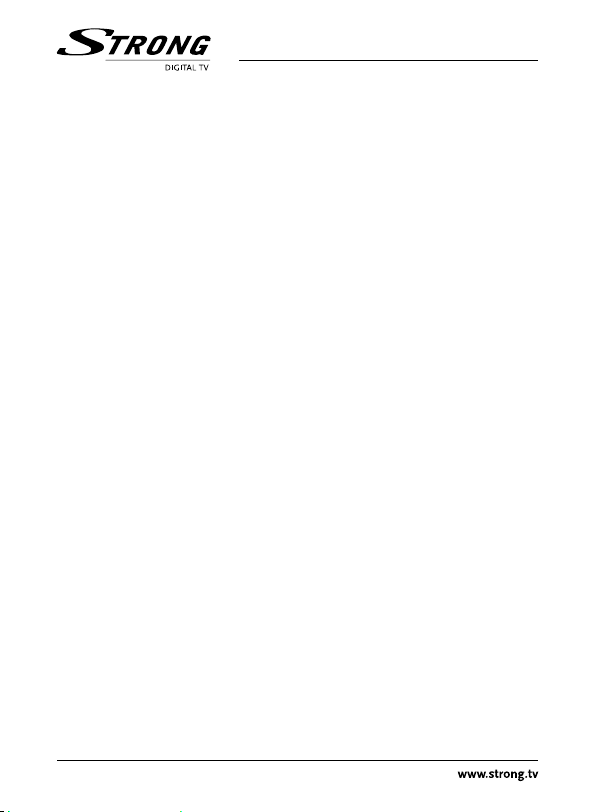
αποθήκευσης πληροφοριών») στο σύστημα FAT32. Άλλα συστήματα αρχείων δεν
υποστηρίζονται από τον δέκτη. Ωστόσο, είναι δυνατόν να χρησιμοποιούν ήδη
NTFS διαμορφωμένους δίσκους. Η συσκευή STRONG δεν μπορεί να εγγυηθεί τη
συμβατότητα με όλους τους τύπους συσκευών αποθήκευσης USB.
Συνιστάται να μην αποθηκεύετε σημαντικές πληροφορίες στις συσκευές αποθήκευσης
USB που χρησιμοποιείται με το δέκτη. Πάντα να κάνετε αντίγραφα ασφαλείας των
δεδομένων στη συσκευή αποθήκευσης USB πριν από τη χρήση με αυτό τον δέκτη.Η
εταιρία STRONG δεν θα αναλάβει την ευθύνη για οποιαδήποτε απώλεια πληροφοριών
ή περιστάσεων που προκαλούνται από την απώλεια των πληροφοριών.
2.0 Ο ΕΚΤΗΣ ΣΑΣ
2.1 Προεπιλογή Κωδικού PIN: 1234
2.2 Μπροστινή πλευρά
1. Ένδειξη λειτουργία
Το ΚΟΚΚΙΝΟ δείχνει ότι ο δέκτης είναι σε κατάσταση αναμονής.
2. Αισθητήρα υπερύθρων:
Στρέψτε το τηλεχειριστήριο προς αυτόν τον αισθητήρα.
3. USB: Κονέκτορας για συσκευές USB.
2.3 Πίσω πλευρά
1. ANT IN Για να συνδέσετε την κεραία σας για τη λήψη του σήματος
2. ANT OUT Για να συνδεθείτε με την επίγεια είσοδο της κεραίας της
3. TO TV Για να συνδεθείτε σε μια τηλεόραση χρησιμοποιώντας ένα
4. S / PDIF Για να συνδέσετε τον δέκτη σας σε ένα ψηφιακό ενισχυτή ήχου.
5. HDMI Για να συνδέσετε τον δέκτη σας με την τηλεόρασή σας
6. TV SCART Για να συνδεθείτε στην τηλεόραση χρησιμοποιώντας ένα
7. Καλώδιο τροφοδοσία
Ο δέκτης σας απαιτεί μια τάση 220 ~ 240V AC (Autoselectable),
Το ΠΡΑΣΙΝΟ δείχνει ότι ο δέκτης είναι σε κατάσταση λειτουργίας.
εκπομπής.
τηλεόρασής σας. Αυτή η σύνδεση θα σας επιτρέψει να
παρακολουθήσετε αναλογικά επίγεια προγράμματα εφόσον είναι
διαθέσιμα μέσω του δέκτη της τηλεόρασή σας.
ομοαξονικό καλώδιο. Αυτή η σύνδεση (διαμορφωτής) θα σας
επιτρέψει να παρακολουθήσετε κανάλια από τον δέκτη σε ένα
κανάλι UHF στην τηλεόρασή σας.
χρησιμοποιώντας ένα καλώδιο HDMI.
καλώδιο SCART
50/60 Hz + / -5%. Ελέγξτε την τοπική τάση πριν συνδέσετε το
δέκτη σας στην πρίζα του τοίχου.
Σχ.1
Σχ.2
8
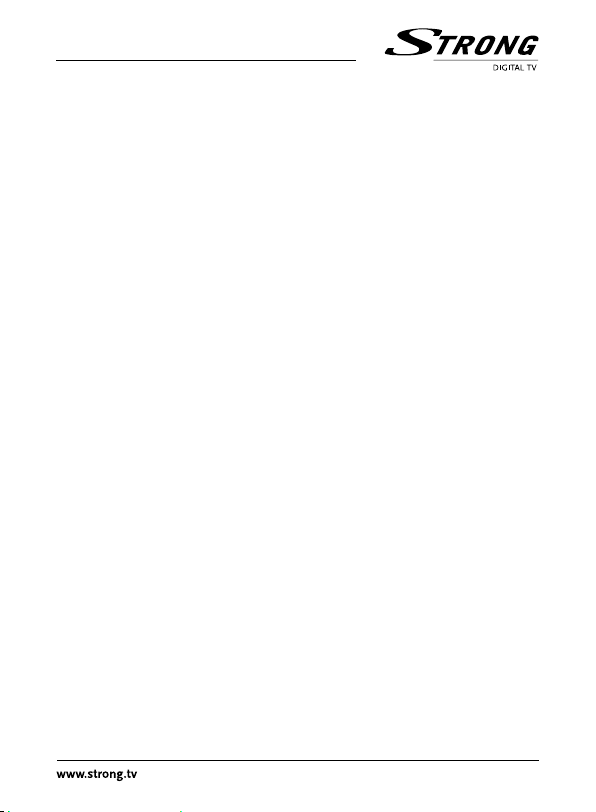
2.4 Τηλεχειριστήριο
1. q Ενεργοποιεί-Απενεργοποιεί τον δέκτη
2. INFO Εμφανίζει τις τρέχουσες πληροφορίες για το κανάλι
3. SLEEP Ενεργοποιεί τον δέκτη σε κατάσταση αναμονής μετά την επιλογή
4. ! Πραγματοποιεί σίγαση του ήχου
5. 5 Γρήγορη κίνηση πίσω
6. 6 Γρήγορη κίνηση εμπρός
7. PG+/PG- Κανάλι πάνω / κάτω στη λειτουργία λίστας καναλιών
8. 7 Μετάβαση προς τα πίσω
9. 8 Μετάβαση προς τα εμπρός
10. MENU Ανοίγει το κύριο μενού, αν είστε ήδη στο μενού θα κάνετε ένα
11. EXIT Εξέρχεται από το μενού και υπομενού
12. pq Μενού Off: Αλλαγή καναλιού στο προηγούμενο / επόμενο.
13. tu Μενού Off: Αυξάνει / μειώνει την ένταση του ήχου.
14. OK Μενού Off: Εμφανίζει την τρέχουσα λίστα καναλιών
15. MOSAIC Για να καλέσετε την πολλαπλή οθόνη
16. FAV Επιλογή αγαπημένης ομάδας
17. TV/RADIO Εναλλαγή μεταξύ τηλεόρασης ή ραδιοφώνου
18. RECALL Επιστροφή στο προηγούμενο εμφανιζόμενο κανάλι
19. 0~9 Επιλογή καναλιού ή τιμής εισόδου
20. AUDIO Ρυθμίζει τον ήχο για το τρέχον κανάλι προς τα αριστερά, δεξιά ή
21. SUB Εμφανίζει την λίστα με τις γλώσσες υπότιτλων που είναι
22. TTX Εμφανίζει το Teletext σε OSD (στην οθόνη απεικονίσεις)
23. EPG Εμφανίζει το EPG (Ηλεκτρονικός Οδηγός Προγράμματος) κατά τη
24. 1 Ξεκινήστε την αναπαραγωγή από το επιλεγμένο αρχείο ή
25. TIMESHIFT/2 Έναρξη λειτουργίας μετατόπισης χρόνου ή παύση
26. 3 Διακοπή της αναπαραγωγής
27. 4 Έναρξη εγγραφής του τηλεοπτικού προγράμματος στη
28. ZOOM Για να μεγεθύνετε την εικόνα στην οθόνη
29. ASPECT Αλλαγή τρόπου όψης: 4:3 LB, 4:3 PS, 16:9 και σε Αυτόματο.
30. VFORMAT Αλλαγή τρόπων ανάλυσης βίντεο: 480i μέχρι 1080p
31. TIMER Καλέστε άμεσα το μενού χρονοδιακόπτη για να το δείτε ή για να
32. ΧΡΜΑΤΙΣΤΑ ΚΟΥΜΠΙΑ
Λειτουργίες πολυμέσων και Teletext
του χρόνου
βήμα πίσω
Μενού On: Μετακινεί τον κέρσορα πάνω / κάτω.
Μενού On: Αλλαγή ρυθμίσεων για συγκεκριμένα Μενού
στερεοφωνικό
διαθέσιμες
λειτουργία της τηλεόρασης
συνεχίσετε από την χρονική στιγμή που εσείς θέλετε
συνδεδεμένη συσκευή αποθήκευσης
ορίσετε χρονόμετρα
Σχ.3
9
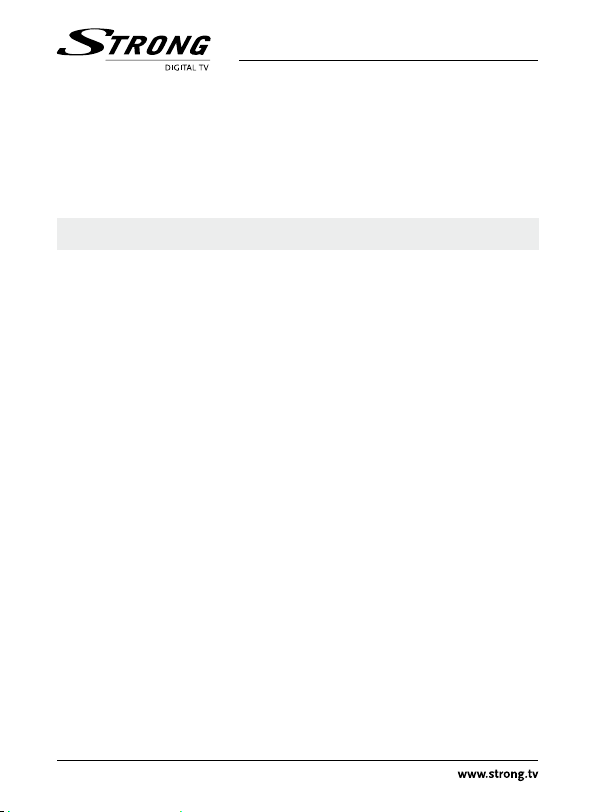
3.0 ΣΥΝΕΣΕΙΣ
3.1 Σύνδεση ε Επίγεια Κεραία
Για να λάβετε το σήμα εκπομπής, η επίγεια εσωτερική κεραία σας θα πρέπει να συνδεθεί με το
σύνδεσμο ANT IN στο πίσω μέρος του δέκτη.
Η υποδοχή ANT OUT σας επιτρέπει να μοιράσετε το σήμα της κεραίας σε ένα δεύτερο δέκτη ή
τηλεόραση.
ΣΗΜΕΙΣΗ: Εάν τα σήματα στην περιοχή σας είναι πολύ αδύναμα για να
λάβετε τα κατάλληλα σήματα με την συμπεριλαμβανόμενη εσωτερική κεραία, σας συνιστούμε να
χρησιμοποιήσετε μια εξωτερική κεραία, η οποία μπορεί να κατευθυνθεί προς το σημείο μετάδοσης.
Ρωτήστε τον τοπικό σας αντιπρόσωπο για περισσότερες συμβουλές.
3.2 Σύνδεση ε την τηλεόραση ε καλώδιο HDMI
Η τηλεόραση πρέπει να συνδέεται με το δέκτη χρησιμοποιώντας ένα καλής ποιότητας HDMI
καλώδιο. Η σύνδεση αυτή δίνει την υψηλότερη δυνατή ποιότητα.
3.3 Σύνδεση ε την τηλεόραση ε καλώδιο SCART
Ο SRT 8113 είναι επίσης εξοπλισμένος με υποδοχή SCART. Εναλλακτικά, η τηλεόραση μπορεί να
συνδεθεί με το δέκτη χρησιμοποιώντας ένα καλώδιο SCART καλής ποιότητας.
3.4 Σύνδεση σε ψηφιακό ενισχυτή ήχου S / PDIF
Με τη σύνδεση του δέκτη με ψηφιακό ενισχυτή ή με το σύστημα Home Cinema, μπορείτε να
απολαύσετε την καλύτερη δυνατή ποιότητα ήχου και πολυκάναλου ήχου (ανάλογα με την εκπομπή).
Συνδέστε το Digital Audio ενισχυτής ή το σύστημα Home Cinema σας με ένα κατάλληλο καλώδιο
στην υποδοχή S / PDIF στο πίσω μέρος του δέκτη.
3.5 Σύνδεση σε ψηφιακό ενισχυτή ήχου και τη τηλεόραση
έσω HDMI
Με τη σύνδεση του δέκτη σας με τους τελευταίους ψηφιακούς ενισχυτές ή συστήματα Home Cinema
με σύνδεση HDMI, θα απολαύσετε την καλύτερη δυνατή ποιότητα ήχου και πολυκάναλο ήχο
(ανάλογα με την εκπομπή). Συνδέστε την έξοδο HDMI του δέκτη σε μια είσοδο του ενισχυτή σας, και
στη συνέχεια, συνδέστε την έξοδο HDMI του ενισχυτή με την τηλεόραση σας. Επιλέξτε την σωστή
είσοδο του ενισχυτή σας για να παρακολουθήσετε και να ακούσετε τα προγράμματα.
Σχ.4
Σχ.4
Σχ.4
Σχ.5
Σχ.5
10

3.6 Σύνδεση ια συσκευή αποθήκευση USB
ΣΗΜΕΙΣΗ: Σας συνιστούμε τη χρήση ενός σκληρού δίσκου USB 2.0 ή νεότερης
Για τη σωστή λειτουργία της μετατόπισης χρόνου και των λειτουργιών εγγραφής, μια γρήγορη
συσκευή USB (όπως ένας σκληρός δίσκος) είναι απαραίτητη. Μία Διακοπή της αναπαραγωγής ή
παραμορφωμένες εικόνες κατά τη διάρκεια της αναπαραγωγής ή μετατόπισης χρόνου είναι ενδείξεις
για χαμηλή ταχύτητα της συσκευής. Η STRONG δεν μπορεί να εγγυηθεί την ορθή λειτουργία της εκ
νέου κωδικοποίησης ή των λειτουργιών μετατόπισης χρόνου με όλες τις συσκευές USB.
έκδοσης για την καταγραφή και αναπαραγωγή των τηλεοπτικών
εκπομπών.
Σχ.6
3.7 Σύνδεση σε ια τηλεόραση έσω τη εξόδου του
διαορφωτή
Για να προβάλετε ένα τηλεοπτικό κανάλι στην τηλεόρασή σας (ή σε μια τηλεόραση σε άλλο δωμάτιο),
εναλλακτικά, μπορείτε να χρησιμοποιήσετε την αναλογική έξοδο του διαμορφωτή UHF (στην
τηλεόραση) και να το συνδέσετε με ένα ομοαξονικό καλώδιο με την (άλλη) τηλεόραση. Θα πρέπει να
αφήσετε την (άλλη) τηλεόραση να αναζητήσει ή να σαρώσει για το σήμα εξόδου RF του διαμορφωτή.
(Ανατρέξτε στο εγχειρίδιο της τηλεόρασής σας.) Προεπιλεγμένο κανάλι είναι το 38, PAL-BG, αλλά
είναι ρυθμιζόμενο από το μενού ρύθμισης του συστήματος στο σύστημα τηλεόρασης. Επιλέξτε ένα
κανάλι που δεν καταλαμβάνεται από τους τηλεοπτικούς πομπούς στην περιοχή σας για την αποφυγή
παρεμβολών. Παρακαλούμε, σημειώστε ότι, όταν άλλες επιλογές σύνδεσης είναι διαθέσιμες στην
τηλεόρασή σας, αυτές είναι προτιμότερες.
4.0 ΞΕΚΙΝΝΤΑΣ ΓΙΑ ΠΡΤΗ ΦΟΡΑ
Εάν χρησιμοποιείτε το δέκτη σας για πρώτη φορά, εμφανίζεται το εισαγωγικό μενού «Εύκολη
τοποθέτηση». Χρησιμοποιήστε pq για να μετακινήσετε την επισήμανση στη ρύθμιση που
επιθυμείτε να αλλάξετε και χρησιμοποιήσετε tu για να αλλάξετε τις τιμές. Ξεκινήστε επιλέγοντας τη
γλώσσα σας χρησιμοποιώντας tu. Αφού έχετε επιλέξει τη γλώσσα σας, πατήστε το πλήκτρο q για
να μετακινήσετε την μπάρα επιλογής στο επόμενο στοιχείο και χρησιμοποιήσετε tu για να αλλάξει.
Γλώσσα Επιλέξτε τη γλώσσα σας.
Περιοχή Επιλέξτε την περιοχή σας, όπου χρησιμοποιείται ο δέκτης.
Ανάλυση βίντεο Χρησιμοποιήστε αυτήν την επιλογή για να επιλέξετε την ανάλυση βίντεο
Λειτουργία αναλογίας Χρησιμοποιήστε αυτήν την επιλογή για να επιλέξετε την αναλογία εικόνας
από την οθόνη της τηλεόρασής σας. Πατήστε OK για να καλέσετε μια λίστα
με όλες τις πιθανές λύσεις. Οι επιλογές είναι: Από Πηγή (αυτόματη ανίχνευση
της ανάλυσης βίντεο που προσφέρεται στον δέκτη), Από Φυσική Τηλεόραση
(αυτόματη ανίχνευση της μέγιστης ανάλυσης της οθόνης τηλεόρασης), και το
εγχειρίδιο με επιλογές 480i, 576i μέχρι 1080p. Παρακαλούμε χρησιμοποιήστε
μια ρύθμιση που ταιριάζει με τις προδιαγραφές της τηλεόρασής σας. Αφού
γίνει μια επιλογή, θα σας ζητηθεί να επιβεβαιώσετε.
της τηλεόρασής σας και την προτιμώμενη μέθοδο μετατροπής. Οι επιλογές
Σχ.4
11

είναι: Αυτόματη (αυτόματη ανίχνευση της αναογίας εικόνας ), 4:03 Panscan
(Εμφανίζει ευρείας οθόνη 16:9 μεταδίδει πλήρη οθόνη 4:3 με την τηλεόρασή
σας), 4:3 letterbox (μαύρες μπάρες πάνω και κάτω από την εικόνα στη
τηλεόραση 4:3) και 16:9 (χρησιμοποιήσετε αυτή τη ρύθμιση για 16:9
Κεραία Ισχύς Ρυθμίστε την σε On, αν χρησιμοποιείτε μια ενεργή κεραία. Όταν έχει οριστεί
ΣΗΜΕΙΣΗ: Λάθος επιλογή περιοχής μπορεί να οδηγήσει σε έλλειψη καναλιών
Μόλις γίνουν όλες οι ρυθμίσεις, μετακινήστε την μπάρα στο OK πατήστε OK για να ξεκινήσει η
σάρωση. Ο δέκτης θα ψάξει τώρα για όλα τα διαθέσιμα κανάλια. Μόλις ολοκληρωθεί η σάρωση, ο
δέκτης μεταβαίνει σε κατάσταση προβολής.
ΣΥΜΒΟΥΛΗ: Αν το εισαγωγικό μενού «Εύκολη τοποθέτηση» δεν εμφανίζεται μετά
Τηλεόραση).
σε On, τάση 5V θα υπάρχει στο ANT IN του δέκτη. Επιλέξτε Off για παθητικές
κεραίες. Η περιλαμβανόμενη κεραία είναι ενεργού τύπου. Εάν χρησιμοποιείτε
αυτή την κεραία κρατήστε την επιλογή σε On.
ή τα κανάλια να αποθηκευτούν σε λάθος θέσεις στη λίστα καναλιών.
Όλες οι προεπιλεγμένες επιλογές παραπάνω είναι πιο σύνηθες να
χρησιμοποιούνται.
την ενεργοποίηση του δέκτη για πρώτη φορά, επαναφέρετε το δέκτη
στις εργοστασιακές ρυθμίσεις πατώντας το κουμπί MENU και επιλέξτε
εργοστασιακή ρύθμιση από το υπομενού Εργαλεία. (Προεπιλεγμένο PIN:
1234)
5.0 ΣΥΝΤΟΜΟΣ ΟΗΓΟΣ ΓΙΑ ΤΗ ΧΡΗΣΗ ΤΟΥ ΕΚΤΗ
ΣΑΣ
Στη εταιρία STRONG καταλαβαίνουμε ότι δεν μπορείτε να περιμένετε για να απολαύσετε το νέο HD
επίγειο ψηφιακό δέκτη σας. Ο παρακάτω σύντομος οδηγός θα σας βοηθήσει να εξοικειωθείτε με τη
βασική λειτουργία αυτής της συσκευής. Εμείς, ωστόσο σας συμβουλεύουμε να διαβάσετε το πλήρες
εγχειρίδιο για να πάρετε την καλύτερη απόδοση από τον STRONG HD δέκτη σας.
Για να ενεργοποιήσετε το δέκτη σας ή να τον βάλετε σε κατάσταση αναμονής, πατήστε το κουμπί !
στο τηλεχειριστήριο.
Επιλέξτε τα κανάλια από τα πλήκτρα pq. Εναλλακτικά, μπορείτε επίσης να εισάγετε τον αριθμό του
καναλιού από τα πλήκτρα0 ~ 9 στο τηλεχειριστήριο ή πιέστε OK στην λειτουργία προβολής για να
εμφανιστεί η λίστα καναλιών.
Η ένταση μπορεί να ρυθμιστεί από τα πλήκτρα tu.
6.0 ΛΕΙΤΟΥΡΓΙΑ
Ο νέος σας δέκτης είναι εξοπλισμένος με πολλά χαρακτηριστικά έτσι ώστε να κάνει την
παρακολούθηση τηλεόρασης μια πραγματική απόλαυση. Αυτή η παράγραφος περιγράφει αυτά τα
χαρακτηριστικά. Παρακαλούμε διαβάστε επίσης το κεφάλαιο 7.0 για να εξοικειωθείτε με το μενού
του δέκτη σας.
12

6.1 Αλλαγή καναλιών
Ο νέος σας δέκτης είναι εξοπλισμένος με τέσσερις τρόπους για να αλλάξετε κανάλια.
6.1.1 Άεση πρόσβαση έσω των πλήκτρων 0 ~ 9
Για να αποκτήσετε άμεση πρόσβαση σε ένα συγκεκριμένο κανάλι, απλά εισάγετε τον αριθμό
από τα 0 ~ 9 πλήκτρα στο τηλεχειριστήριο. Οι αριθμοί καναλιών μπορεί να είναι έως και τέσσερα
ψηφία. Μπορείτε να εισάγεται έναν αριθμό με λιγότερα από τέσσερα ψηφία. Απλά περιμένετε λίγα
δευτερόλεπτα και ο δέκτης σας θα μεταβεί στο επιλεγμένο κανάλι ή πατήστε το πλήκτρο ΟΚ αμέσως
μετά την επιλογή του αριθμού καναλιού..
6.1.2 Λίστα καναλιών
Πατήστε OK στην λειτουργία προβολής για να εμφανιστεί η λίστα καναλιών. Χρησιμοποιήστε τα
πλήκτρα pq στη Λίστα Καναλιών για να επισημάνετε το κανάλι της επιλογής σας και πατήστε OK
μία φορά για να επιλέξετε το επισημασμένο κανάλι. Πιέστε OK για να βγείτε από την Λίστα Καναλιών.
6.1.3 Χρησιοποιώντα τα κουπιά pq ή τα πλήκτρα PG+ και PG-
p θα μεταβεί στο επόμενο κανάλι.
q θα μεταβεί στο προηγούμενο κανάλι.
PG+ θα μεταβεί στα επόμενα 10 κανάλια
PG- θα μεταβεί στα προηγούμενα 10 κανάλια
6.2 Κουπί για Πληροφορίε
Ενώ παρακολουθείτε τηλεόραση, μπορείτε να πατήσετε το κουμπί INFO ανά πάσα στιγμή για να
πάρετε πληροφορίες για το τρέχον κανάλι και συμβάν *. Πατήστε INFO δύο φορές για τις τεχνικές
λεπτομέρειες σχετικά με το τρέχον κανάλι. Αν έχετε συνδέσει μια συσκευή USB, τότε θα εμφανιστεί
επίσης ο κατάλογος εγγραφής ή το παράθυρο μετάβασης χρόνου όταν πατήσετε άλλη μια φορά το
κουμπί INFO.
*Οι πληροφορίες συμβάντων εμφανίζονται όταν είναι διαθέσιμες. Η διαθεσιμότητα εξαρτάται από την εκπομπή.
6.3 Επιλογή τη γλώσσα ήχου
Μερικά κανάλια υποστηρίζουν τη δυνατότητα επιλογής διαφορετικών μορφών ήχου και / ή
γλωσσών. Για να επιλέξετε ένα άλλο ρεύμα ήχου, πατήστε το πλήκτρο AUDIO στην λειτουργία
προβολής. Μια λίστα με τις διαθέσιμες ροές ήχου θα εμφανιστεί τώρα. Χρησιμοποιήστε pq για να
επιλέξετε ένα επιθυμητό ρεύμα και επιβεβαιώστε με OK. Το κανάλι ήχου όπως στερεοφωνικό, μονό,
αριστερά και δεξιά μπορούν να επιλεγούν με τα πλήκτρα tu.
Μέσω της άμεσης πρόσβασης χρησιμοποιώντας τα κουμπιά 0 ~ 9
Μέσω της λίστας καναλιών από το κουμπί OK
Μέσω των πλήκτρων PG+ και PG-
Μέσω των πλήτρων pq
ΣΥΜΒΟΥΛΗ: Χρησιμοποιήστε tu για εναλλαγή μεταξύ της Λίστας Όλων των Καναλιών,
Λίστα Καναλιών και λίστες αγαπημένων ή πιέστε FAV για μια λίστα από τις
διαθέσιμες λίστες αγαπημένων.
13

6.4 Teletext
Ο δέκτης σας διαθέτει ένα πλήρως εξοπλισμένο Teletext. Για να μεταβείτε στο Teletext, πατήστε
το κουμπί TTX σε λειτουργία προβολής και χρησιμοποιήστε τα πλήκτρα 0 ~ 9 για να εισάγετε τον
αριθμό της σελίδας που θέλετε να δείτε. Τα χρωματιστά κουμπιά του τηλεχειριστηρίου επιτρέπουν να
μεταβείτε σε επιλεγμένες σελίδες άμεσα, όπως αναγράφεται και στο κάτω μέρος της οθόνης teletext.
Χρησιμοποιήστε τα πλήκτρα pq για να επιλέξετε μία σελίδα προς τα επάνω ή προς τα κάτω,
χρησιμοποιήστε τα κουμπιά tu για να επιλέξετε υποσελίδες. Πατήστε EXIT ή TTX για να πάρει πίσω
στη λειτουργία προβολής.
ΣΗΜΕΙΣΗ: Εάν δεν εμφανίζονται σωστά οι χαρακτήρες τότε ελέγξτε αν η γλώσσα
6.5 Υπότιτλοι
Μερικά κανάλια υποστηρίζουν μια επιλογή από γλώσσες υπότιτλων. Πατήστε το κουμπί SUB σε
λειτουργία προβολής για να εμφανίσετε μια λίστα με τις διαθέσιμες γλώσσες υπότιτλων. Επιλέξτε τους
υπότιτλους που θέλετε με τα πλήκτραpq και επιβεβαιώστε με OK. Πατήστε EXIT για να βγείτε χωρίς
να κάνετε αλλαγές.
6.6 Μετατόπιση χρόνου (Timeshift)
Η μετατόπιση χρόνου σας επιτρέπει να διακόψετε ζωντανά εκπομπές και να συνεχίσετε την
αναπαραγωγή αργότερα. Συνδέστε τη συσκευή αποθήκευσης USB και βεβαιωθείτε ότι η μετατόπιση
χρόνου βρίσκεται στη θέση ON στις ρυθμίσεις μενού DVR. Πατήστε TIMESHIFT/2 σε λειτουργία
προβολής για να ενεργοποιήσετε αυτή τη λειτουργία. Στην οθόνη εμφανίζονται ένα παράθυρο
με τις πληροφορίες του χρόνου μετατόπισης. Πατήστε 1 για να συνεχίσετε την αναπαραγωγή
μετατόπισης χρόνου. Πατήστε 5 6 για γρήγορη επαναφορά / γρήγορη προώθηση. Πατήστε 3 για
να επιστρέψετε στην τηλεόραση.
ΣΗΜΕΙΣΗ: O χρόνος μετατόπισης χρειάζεται μια συνδεδεμένη συσκευή αποθήκευσης
6.7 EPG (Ηλεκτρονικό Οδηγό Προγράατο)
Ο Ηλεκτρονικός οδηγός προγράμματος είναι μια πολύ χρήσιμη λειτουργία που σας επιτρέπει να
παρακολουθήσετε τα προγράμματά εκδηλώσεων και τις πληροφορίες και να σηματοδοτήσει
προγράμματα για εγγραφή. Για πρόσβαση στο EPG, πατήστε το πλήκτρο EPG σε λειτουργία
προβολής. Πιέστε τα πλήκτρα pq για να επιλέξετε ένα κανάλι και tu για να επιλέξετε ένα
γεγονός. Πιέστε OK για να εμφανίσετε αναλυτικές πληροφορίες σχετικά με το επιλεγμένο γεγονός.
Χρησιμοποιήστε το πλήκτρο EXITγια να κλείσετε την οθόνη λεπτομερών πληροφοριών. Πατήστε το
ΚΟΚΚΙΝΟ πλήκτρο για να φτάσετε στην λειτουργία βήμα ώρας. Χρησιμοποιήστεtu για να επιλέξετε
το επιθυμητό βήμα και OK για να την εκτελέσετε. Πατήστε EXIT για να κλείσετε την λειτουργία
βήμα ώρας. Πατήστε το ΠΡΑΣΙΝΟ πλήκτρο για να ορίσετε ένα χρονοδιακόπτη για μια εκδήλωση
Teletext έχει ρυθμιστεί στη σωστή γλώσσα. Δείτε το κεφάλαιο 7.4.1.
USB με αρκετό ελεύθερο χώρο και επαρκή ταχύτητα για να λειτουργήσει
σωστά.
14

που θα επιλεγεί. Ανατρέξτε στην ενότητα 7.4.5 για λεπτομέρειες σχετικά με τη λειτουργία του
χρονοδιακόπτη.
ΣΗΜΕΙΣΗ: Η διαθεσιμότητα των δεδομένων EPG εξαρτάται την εκπομπή.
6.8 Άεση Εγγραφή
Ο νέος σας δέκτης σας επιτρέπει να κάνετε μια άμεση εγγραφή του προγράμματος που
παρακολουθείτε. Απλά πιέστε 4 για να ξεκινήσετε την εγγραφή. Για να εισαγάγετε τη διάρκεια της
εγγραφής, πατήστε το4 ξανά. Χρησιμοποιήστε τα 0 ~ 9 πλήκτρα για να εισαγάγετε τον επιθυμητό
χρόνο εγγραφής.
Κατά την έναρξη της καταγραφής ένα σημάδι ελέγχου θα εμφανιστεί στην πάνω δεξιά γωνία της
οθόνης της τηλεόρασής σας. Για να σταματήσετε την εγγραφή, πατήστε το πλήκτρο 3. Επιλέξτε Ναι
και πιέστε OK ξανά για να σταματήσετε την εγγραφή.
ΣΗΜΕΙΣΗ: Μπορείτε να έχετε πρόσβαση στη Διαχείριση εγγραφής απευθείας μέσω
*Παρακαλούμε να συνδέσετε μια συσκευή αποθήκευσης USB με αρκετό ελεύθερο χώρο, πριν ξεκινήσετε μια εγγραφή.
7.0 ΚΥΡΙΟ MENU
Το κύριο μενού σας δίνει πρόσβαση στις ρυθμίσεις, λειτουργίες πολυμέσων και ενσωματωμένα
παιχνίδια. Για να αποκτήσετε πρόσβαση στο κύριο μενού, πατήστε το πλήκτρο ΜΕΝU σε λειτουργία
προβολής. Το κύριο μενού αποτελείται από τα ακόλουθα υπομενού: Πολυμέσα, Επεξεργασία Καναλιού,
Εγκατάσταση, Ρύθμιση συστήματος και Εργαλεία. Σε όλο το κύριο μενού, ΜΕΝU ή EXIT μπορούν να
χρησιμοποιηθούν για να επιστρέψετε στην προηγούμενη οθόνη.
7.1 Πολυέσα
Το μενού Πολυμέσα αποτελείται από τα ακόλουθα υπομενού: Media Player, DVR αποθήκευσης
πληροφοριών, DVR Ρυθμίσεις και Παιχνίδια (Othello και Sudoku). Χρησιμοποιήστε pq για να
επισημάνετε το μενού της επιλογής και πατήστε OK για να εισέλθετε. Πατήστε EXIT αν θέλετε να
βγείτε.
7.1.1 Media Player
Αυτή η λειτουργία σας επιτρέπει να αναπαράγετε αρχεία MPEG, AVI, MP3, JPG πολλούς άλλους
τύπους αρχείων από τη συνδεδεμένη συσκευή αποθήκευσης (δείτε λεπτομέρειες στο τεχνικό μέρος).
Μπορείτε επίσης να αναπαράγετε μουσική και εικόνες ταυτόχρονα. Επιλέξτε το Media Player από
το μενού Media και πατήστε OK για να συνεχίσετε. Όταν ανοίξετε το παράθυρο media player, η
επισήμανση βρίσκεται στη συσκευή USB/HDD.
Χρησιμοποιήστε το κουμπί MOSAIC για να επιλέξετε μεταξύ του DVR, Βίντεο, Μουσικής ή Εικόνας.
Πατήστε το πλήκτρο q για να μετακινήσετε την μπάρα στον κατάλογο και το πεδίο αρχείου. Πατήστε
OK για να επιβεβαιώσετε την επιλογή. Η βοήθεια του παραθύρου στο κάτω μέρος της οθόνης εξηγεί
του πλήκτρου 3 σε λειτουργία προβολής για να επιλέξετε μια εγγραφή για
αναπαραγωγή.
15

όλα τα κουμπιά που χρησιμοποιούνται στη συσκευή αναπαραγωγής πολυμέσων. Πατήστε EXIT αν
θέλετε να το κλείσετε ή περισσότερες φορές για να βγείτε.
Μουσική:
ΚΟΚΚΙΝΟ: Πατήστε το «ΚΟΚΚΙΝΟ» κουμπί Λίστα Αναπαραγωγής για να εμφανίσει τη
Σηείωση: Αυτό είναι δυνατό μόνο έχει δημιουργηθεί εάν Λίστα Αναπαραγωγής.
ΠΡΑΣΙΝΟ: Μετακινήστε το αρχείο στο φάκελό μουσικής που θέλετε να προσθέσετε
ΚΙΤΡΙΝΟ: Πατήστε το «ΚΙΤΡΙΝΟ « κουμπί αγαπημένων για να προσθέσετε όλα τα
ΜΠΛΕ: Πατήστε το « ΜΠΛΕ « κουμπί Επεξεργασίαs για να εισάγετε το υπο-μενού
ΣΗΜΕΙΣΗ: Πιέστε το EXIT 2 x φορές για να βγείτε.
1: Πατήστε τον αριθμό 1 Επαναλάβετε το πάτημα του κουμπιού για να ορίσετε
EXIT: Επιστροφή, Διακοπή ή ένα βήμα πίσω.
Εικονα:
ΚΟΚΚΙΝΟ: Πατήστε το «ΚΟΚΚΙΝΟ» κουμπί Λίστα Αναπαραγωγής για να εμφανίσει τη
Σηείωση: Αυτό είναι δυνατό μόνο εάν Playlist έχει δημιουργηθεί.
ΠΡΑΣΙΝΟ: Μετακινήστε το αρχείο στο φάκελό μουσικής που θέλετε να προσθέσετε
ΚΙΤΡΙΝΟ: Πατήστε το "ΚΙΤΡΙΝΟ" κουμπί αγαπημένων για να προσθέσετε όλα τα
Λίστα Αναπαραγωγής.
στη λίστα αναπαραγωγής, στη συνέχεια, πατήστε το «πράσινο» κουμπί
αγαπημένων για να το προσθέσετε. Θα σηματοδοτήσει μια αγαπημένη
εικόνα στο αρχείο.
αρχεία του τρέχοντος καταλόγου στη λίστα αναπαραγωγής. Πατήστε ξανά
για να διαγράψετε όλα τα αρχεία του τρέχοντος καταλόγου από τη λίστα
αναπαραγωγής.
επεξεργασίας. Μπορείτε να Μετονομάσετε/Αντιγράψετε/Διαγράψετε/
Δημιουργήσετε ένα φάκελο.
τη λειτουργία επανάληψης. Η επιλογή είναι Επανάληψη φακέλου/Τυχαίος
Φάκελος/Επανάληψη άλλη μία φορά. Πατήστε OK για να ξεκινήσει η
λειτουργία αναπαραγωγής.
Λίστα Αναπαραγωγής.
στη λίστα αναπαραγωγής, στη συνέχεια, πατήστε το «πράσινο» κουμπί
αγαπημένων για να το προσθέσετε. Θα σηματοδοτήσει μια αγαπημένη
εικόνα στο αρχείο.
αρχεία του τρέχοντος καταλόγου στη λίστα αναπαραγωγής. Πατήστε ξανά
για να διαγράψετε όλα τα αρχεία του τρέχοντος καταλόγου από τη λίστα
αναπαραγωγής.
16

ΜΠΛΕ: Πατήστε το κουμπί "ΜΠΛΕ" Επεξεργασίαs για να εισάγετε το υπο-μενού
ΣΗΜΕΙΣΗ: Πιέστε το EXIT 2 x φορές για να βγείτε.
1: Πατήστε τον αριθμός 1 για να ανοίξετε την Ρύθμιση εικόνας. Εδώ μπορείτε να
2: Πατήστε τον αριθμός 2 κουμπί Πολλαπλής προβολής για να δείτε τις εικόνες
EXIT: Επιστροφή, διακοπή ή ένα βήμα πίσω.
Βιντεο:
ΜΠΛΕ: Πατήστε το κουμπί « ΜΠΛΕ « Επεξεργασίαs για να εισάγετε το υπο-μενού
1: Πατήστε τον αριθμός 1 Επαναλάβετε το πάτημα του κουμπιού για να
EXIT: Επιστροφή, Διακοπή ή ένα βήμα πίσω.
DVR:
ΚΟΚΚΙΝΟ: Πατήστε το «ΚΟΚΚΙΝΟ» κουμπί Μετονομασία για να ανοίξετε το παράθυρο
ΠΡΑΣΙΝΟ: Μετακινήστε το αρχείο στο πρόγράμμα που θέλετε να κλειδώσετε. Όταν
ΚΙΤΡΙΝΟ: Μετακινήστε το αρχείο στο πρόγραμμα που θέλετε να διαγράψετε. Όταν
EXIT: Επιστροφή, Διακοπή ή ένα βήμα πίσω.
7.1.2 DVR Αποθήκευση Πληροφοριών
Αυτή η επιλογή εμφανίζει τις σχετικές πληροφορίες σχετικά με τη συνδεδεμένη συσκευή
αποθήκευσης USB. Επίσης, μπορείτε να διαμορφώσετε τη συσκευή αποθήκευσης USB σε FAT32.
επεξεργασίας. Μπορείτε να Μετονομάσετε/Αντιγράψετε/Διαγράψετε/
Δημιουργήσετε ένα φάκελο.
επιλέξετε το χρόνο της παρουσίασης διαφανειών και Επανάληψη λειτουργίας
On ή Off.
σε πολλαπλή λειτουργία προβολής. Πατήστε OK για να ξεκινήσει η λειτουργία
αναπαραγωγής.
επεξεργασίας. Μπορείτε να Μετονομάσετε/Αντιγράψετε/Διαγράψετε/
Δημιουργήσετε ένα φάκελο.
ορίσετε τη λειτουργία επανάληψης. Η επιλογή είναι Επανάληψη φακέλου/
Τυχαίος Φάκελος/Επανάληψη άλλη μία φορά. Πατήστε OK για να ξεκινήσει η
λειτουργία αναπαραγωγής. Κατά τη διάρκεια της λειτουργίας αναπαραγωγής,
μπορείτε να χρησιμοποιήσετε τα κουμπιά AUDIO και SUB για να επιλέξετε
άλλα κομμάτια ήχου ή τον τρόπο εμφάνισης των υπότιτλων, εάν υπάρχουν.
μετονομασίας και να μετονομάσετε μια εγγραφή.
πατήσετε το «ΠΡΑΣΙΝΟ» κουμπί Κλείδωμα, θα σας ζητήσει να εισάγετε
τον κωδικό. Ο προεπιλεγμένος κωδικός πρόσβασης είναι «1234». Μετά
την εισαγωγή του σωστού κωδικού, το πρόγραμμα είναι κλειδωμένο. Αν
θέλετε να ξεκλειδώσετε το πρόγραμμα, πατήστε ξανά το «ΠΡΑΣΙΝΟ» κουμπί
Κλείδωμα.
πατήσετε το «ΚΙΤΡΙΝΟ» κουμπί Διαγραφής, θα σας ζητηθεί να εισάγετε τον
κωδικό. Ο προεπιλεγμένος κωδικός πρόσβασης είναι «1234». Μετά την
εισαγωγή του σωστού κωδικού, το πρόγραμμα σημειώνεται με ένα λουκέτο.
Αν θέλετε να ξεκλειδώσετε το πρόγραμμα, πατήστε ξανά το «ΚΙΤΡΙΝΟ»
κουμπί Διαγραφής ή πατήστε το πλήκτρο EXIT για να διαγράψετε την
επιλεγμένη εγγραφή (ες).\
17

Επιλέξτε DVR αποθήκευση πληροφοριών από το μενού Media και πατήστε OK για να εισέλθουν. Τώρα
θα δείτε όλες τις λεπτομέρειες δωρεάν και θα χρησιμοποιείται εκ νέου τα μεγέθη εγγραφής και τα
σύστημα αρχείων. Πατήστε το ΚΙΤΡΙΝΟ κουμπί Μορφή μενού για να διαμορφώσετε τη συνδεδεμένη
συσκευή USB. Παρακαλούμε, εισάγετε τον αριθμό PIN για να αποκτήσετε πρόσβαση σε αυτό το
μενού και πατήστε OK για να ξεκινήσει η μορφοποίηση. Επιλέξτε Ακύρωση ή πιέστε EXIT για να βγείτε
χωρίς μορφοποίηση
ΠΡΟΕΙΟΠΟΙΗΣΗ: Με τη διαμόρφωση θα διαγράψετε μόνιμα όλα τα δεδομένα που είναι
ΣΗΜΕΙΣΗ: Είναι δυνατόν να χρησιμοποιηθούν ήδη NTFS διαμορφωμένοι δίσκοι USB.
ΠατήστεEXIT για να βγείτε.
7.1.3 Ρυθίσει DVR
Το μενού Ρυθμίσεις DVR σας επιτρέπει να ρυθμίσετε το Timeshift, μετάβαση λειτουργίας για την
αναπαραγωγή και τους τύπους ηχογραφήσεις. Επιλέξτε Ρυθμίσεις DVR από το μενού Media και
πατήστε OK για να εισάγετε.
Χρονική Μετατόπιση: On/Off. Επιλέξτε On αν θέλετε να ενεργοποιήσετε την χρονική μετατόπιση
Μετάβαση: Από 30 δευτερόλεπτα έως 30 λεπτά. Ρυθμίστε το χρονικό βήμα πουθέλετε
Χρονική μετατόπιση σε εγγραφή:
On/Off. Επιλέξτε On αν θέλετε να κρατήσετε ένα αντίγραφο της τελευταίας
PS Εγγραφή: On/Off. Επιλέξτε On αν θέλετε να μειώσετε την καταγραφή των δεδομένων. Η
Πατήστε το πλήκτρο EXIT για να βγείτε.
7.1.4 Παιχνίδια
Ο δέκτης σας είναι εξοπλισμένος με δύο παιχνίδια που μπορεί να παίξει στην οθόνη της τηλεόρασής
σας χρησιμοποιώντας το τηλεχειριστήριο του δέκτη. Επιλέξτε ένα από τα διαθέσιμα παιχνίδια (Othello
αποθηκευμένα στη συνδεδεμένη συσκευή. Παρακαλούμε να κάνετε ένα
αντίγραφο ασφαλείας όλων των δεδομένων που θέλετε να κρατήσετε
πριν την είσοδο στο μενού Μορφή. STRONG δεν μπορεί να θεωρηθεί
υπεύθυνη για την απώλεια των δεδομένων από τις συσκευές USB που
χρησιμοποιείται με αυτόν τον δέκτη.
πιέζοντας το ΚΙΤΡΙΝΟ πλήκτρο. Η Χρονική Μετατόπιση θα έχει ήδη αρχίσει
στο παρασκήνιο αμέσως μετά συντονιστείτε σε ένα κανάλι. Επιλέξτε Off για
να απενεργοποιήσετε την χρονική μετατόπιση. Το κουμπί ΚΙΤΡΙΝΟ τώρα θα
παγώσει μόνο την οθόνη της τηλεόρασης.
να μεταβείτε προς τα εμπρός ή προς τα πίσω με τα πλήκτρα 7 8 κατά την
αναπαραγωγή των εγγεγραμμένων αρχείων.
χρονικής μετατόπισης που κάνατε πατώντας το πλήκτρο 4. Επιλέξτε Off για
να απενεργοποιήσετε.
εγγραφή δεν θα καταγράψει TXT, επιπλέον Υπότιτλους ή Ακουστικά κανάλια
σε κανάλια SD. Επιλέξτε Off για να απενεργοποιήσετε και όλα τα δεδομένα
που καταγράφονται κανάλι θα αποθηκεύονται στο αρχείο.
18

ή Sudoku) χρησιμοποιώντας pq και πατήστε OK για να ξεκινήσει το παιχνίδι. Ακολουθήστε τις
οδηγίες που εμφανίζονται στην οθόνη. Πατήστε EXIT για να τερματίσετε το παιχνίδι.
7.2 Επεξεργασία Καναλιού
Χρησιμοποιήστε pq για να επιλέξετε Επεξεργασία καναλιού και πατήστε OK ή u για να εισέλθετε.
Χρησιμοποιήστε pq για να επισημάνετε το υπομενού της επιλογής και πατήστε OK για να επιλέξετε.
Πατήστε EXIT ή t για να πάτε πίσω στο κύριο μενού.
7.2.1 Λίστα Καναλιών Τηλεόραση
Στο Μενού Επεξεργασία Καναλιού, επιλέξτε τη Λίστα Καναλιών Τηλεόρασης με pq και πατήστε OK
για να μπείτε. Χρησιμοποιήστε tu για να αλλάξετε την ομάδα καναλιών (που υποτίθεται ότι έχετε
ήδη δημιουργήσει αγαπημένες ομάδες). Επιλέξτε το κανάλι της επιλογής με pq. Πατήστε OK για να
δείτε το επιλεγμένο κανάλι στο παράθυρο προεπισκόπησης.
7.2.1.1 Προσθέτοντα κανάλια σε λίστε αγαπηένων
Κανάλια από την Λίστα Καναλιών Τηλεόρασης μπορούν να προστεθούν σε έως και 8 διαφορετικές
ομάδες αγαπημένων. Πατήστε το πλήκτρο FAV ενώ είστε στην Λίστα Καναλιών Τηλεόρασης για
να αποκτήσετε πρόσβαση σε αυτή τη λειτουργία. Το σύμβολο Αγαπημένα στο πάνω μέρος της
οθόνης θα κινηθεί προς τα επάνω για να δείξει ότι έχει επιλεγεί η λειτουργία των Αγαπημένων.
Χρησιμοποιήστε pq για να επιλέξετε ένα κανάλι που θέλετε να προσθέσετε σε μια ομάδα
αγαπημένων. Όταν η επισήμανση βρίσκεται στο κανάλι της επιλογής σας, πατήστε το πλήκτρο ΟΚ.
Μια λίστα με όλες τις διαθέσιμες λίστες αγαπημένων τώρα θα εμφανιστεί. Χρησιμοποιήστε pq
για να επιλέξετε τη λίστα αγαπημένων στην οποία θέλετε να προσθέσετε το κανάλι και πατήστε
OK, πατήστε το πλήκτρο EXIT για να ολοκληρώσετε τη διαδικασία. Αγαπημένα κανάλια θα
επισημαίνονται με ένα σύμβολο καρδιάς. Όταν όλες οι αλλαγές που έχουν γίνει, πατήστε το πλήκτρο
EXIT δύο φορές. Ένα πλαίσιο επιβεβαίωσης θα εμφανιστεί. Επιλέξτε Ναι για να αποθηκεύσετε τις
αλλαγές ή Όχι για να απορρίψετε.
7.2.1.2 Κλείδωα καναλιών
Τα κλειδωμένα κανάλια μπορείτε να τα παρακολουθήσετε μόνο μετά την εισαγωγή του κωδικού
PIN. (ΠΡΟΕΠΙΛΟΓΗ PIN: 1234) Για να κλειδώσετε ή να ξεκλειδώσετε ένα κανάλι, πιέστε το ΚΟΚΚΙΝΟ,
ενώ είστε στην Λίστα Καναλιών Το κόκκινο σημάδι στο πάνω μέρος της οθόνης θα κινηθεί προς τα
επάνω για να δείξει ότι έχει επιλεγεί η λειτουργία κλειδώματος Χρησιμοποιήστε pq για να επιλέξετε
ένα κανάλι και πατήστε ΟΚ για να κλειδώσετε ή να ξεκλειδώσετε. Θα σας ζητηθεί να εισάγετε τον
κωδικό PIN. (ΠΡΟΕΠΙΛΟΓΗ PIN: 1234) Τα κλειδωμένα κανάλια θα επισημαίνονται με το σύμβολο
. Κλείδωμα/ξεκλείδωμα πολλαπλών καναλιών είναι δυνατόν να βρίσκονται σε μία συνεδρία. Όταν
όλες οι αλλαγές έχουν γίνει, πατήστε το πλήκτρο EXIT δύο φορές. Ένα πλαίσιο επιβεβαίωσης θα
εμφανιστεί. Επιλέξτε Ναι για να αποθηκεύσετε τις αλλαγές ή Όχι για να απορρίψετε.
7.2.1.3 Παράλειψη καναλιών
Κανάλια που σημειώνονται με Παράλειψη θα παραλείπονται κατά το ζάπινγκ καναλιών με τα
πλήκτρα pq. Τα κανάλια θα εξακολουθούν να είναι διαθέσιμα από τη λίστα καναλιών. Για να
επισημάνετε τα κανάλια για την παράλειψη, πιέστε το ΠΡΑΣΙΝΟ, ενώ είστε στην Λίστα Καναλιών.
Το σύμβολο Παράλειψη στην κορυφή της οθόνης θα κινηθεί προς τα επάνω για να δείξει ότι έχει
επιλεγεί η λειτουργία Παράλειψη. Χρησιμοποιήστε pq για να επιλέξετε ένα κανάλι και πατήστε
19

OK για να επισημάνετε ή να καταργήσετε την επισήμανση για την παράλειψη. Κανάλια που έχουν
οριστεί με παράλειψη θα επισημαίνονται με το σύμβολο . Όταν όλες οι αλλαγές έχουν γίνει,
πατήστε το πλήκτρο EXIT δύο φορές. Ένα πλαίσιο επιβεβαίωσης θα εμφανιστεί. Επιλέξτε Ναι για να
αποθηκεύσετε τις αλλαγές ή Όχι για να τις απορρίψετε.
7.2.1.4 Μετακίνηση καναλιών
Για να ενεργοποιήσετε τη λειτουργία Μετακίνηση, πιέστε το ΚΙΤΡΙΝΟ ενώ είστε στην Λίστα Καναλιών
Τηλεόρασης. Το σύμβολο Μετακίνηση στο πάνω μέρος της οθόνης θα κινηθεί προς τα επάνω για να
δείξει ότι έχει επιλεγεί η λειτουργία Μετακίνηση. Χρησιμοποιήστε pq για να επιλέξετε ένα κανάλι
και πατήστε ΟΚ για να το επιλέξετε. Τώρα μπορείτε να μετακινήσετε το κανάλι προς τα πάνω ή προς
τα κάτω στη λίστα καναλιών χρησιμοποιώντας pq. Όταν το κανάλι είναι στη θέση της επιλογής σας,
πιέστε πάλι OK. Το κανάλι έχει πλέον τοποθετηθεί στη νέα του θέση. Όταν όλες οι αλλαγές έχουν γίνει,
πατήστε το πλήκτρο EXIT δύο φορές. Ένα πλαίσιο επιβεβαίωσης θα εμφανιστεί. Επιλέξτε Ναι για να
αποθηκεύσετε τις αλλαγές ή Όχι για να τις απορρίψετε.
7.2.1.5 Επεξεργασία καναλιών
Η λειτουργία Επεξεργασία σας επιτρέπει να ταξινομήσετε, να μετονομάσετε ή να διαγράψετε κανάλια.
Για να μπείτε στο μενού Επεξεργασία, πιέστε το ΜΠΛΕ ενώ είστε στην Λίστα Καναλιών Τηλεόρασης.
Θα εμφανιστεί το μενού Επεξεργασία Καναλιού. Αν έχετε κάνει αλλαγές στο προηγούμενο μενού, αλλά
δεν τις έχετε σώσει ακόμα, θα σας ζητηθεί να το πράξετε τώρα.
Ταξινόηση
Πατήστε το ΚΟΚΚΙΝΟ για να μπείτε στο μενού Ταξινόμηση.
Χρησιμοποιήστε pq για να επιλέξετε τη μέθοδο ταξινόμησης και πατήστε OK για επιβεβαίωση.
Πιθανές μέθοδοι είναι:
Όνομα (Α-Ω): Ταξινόμηση με αλφαβητική σειρά από το Α ως το Ω.
Όνομα (Ω-Α): Ταξινόμηση κατά αλφαβητική σειρά από το Ω στο Α
Free/Scramble: Πρώτα στον κατάλογο θα είναι τα Free-To-Air κανάλια.
Κλείδωμα: Όλα τα κανάλια που έχουν ξεκλειδωθεί θα τοποθετηθούν πρώτα στη λίστα.
Προεπιλογή: Ταξινόμηση με αναζήτηση Τάξης (από την χαμηλότερη στην υψηλότερη
Μετονοασία
Πατήστε το ΠΡΑΣΙΝΟ στην Επεξεργασία καναλιού για να ενεργοποιήσετε τη λειτουργία Μετονομασία.
Το σύμβολο Μετονομασίας θα κινηθεί προς τα επάνω για να δείξει ότι έχει επιλεγεί η Μετονομασία.
Χρησιμοποιήστε pq για να επισημάνετε ένα κανάλι και πατήστε ΟΚ για να το επιλέξετε. Ένα πεδίο
κειμένου τώρα θα εμφανιστεί στο δεξί μέρος της οθόνης. Χρησιμοποιήστε pqtu για να επιλέξετε
χαρακτήρες και πληκτρολογήστε τους με OK. Όταν τελειώσετε την επεξεργασία, πιέστε το ΜΠΛΕ για
να εισάγετε τις αλλαγές. Όταν όλες οι αλλαγές που έχουν γίνει, πατήστε το πλήκτρο EXIT δύο φορές.
Επιλέξτε Ναι για να αποθηκεύσετε τις αλλαγές ή Όχι για να απορρίψετε.
ιαγραφή
Πατήστε το ΜΠΛΕ στην Επεξεργασία καναλιού για να ενεργοποιήσετε τη λειτουργία διαγραφής.
Το σημάδι Διαγραφής θα κινηθεί προς τα επάνω για να δείξει ότι έχει επιλεγεί η Διαγραφή.
Χρησιμοποιήστε pq για να επισημάνετε ένα κανάλι και πατήστε ΟΚ για να επισημάνετε για
διαγραφή. Όταν έχετε επιλέξει όλα τα κανάλια που θέλετε να διαγράψετε, πατήστε το πλήκτρο
συχνότητα ή ανά LCN αρίθμηση).
20

EXIT δύο φορές. Ένα πλαίσιο επιβεβαίωσης θα εμφανιστεί. Επιλέξτε Ναι για να διαγράψετε τα
μαρκαρισμένα κανάλια ή Όχι για ακύρωση.
7.2.2 Λίστα Καναλιών Ραδιοφώνου
Βασικά, η λειτουργία Λίστα Καναλιών Ραδιοφώνου είναι η ίδια όπως και στην Λίστα Καναλιών
Τηλεόρασης. Η μόνη διαφορά είναι ότι στη Λίστα Καναλιών Ραδιοφώνου δεν υπάρχουν
πληροφορίες βίντεο, γι ‘αυτό θα εμφανίζετε πάντα το λογότυπο του Ραδιοφώνου στη δεξιά οθόνη
προεπισκόπησης.
7.2.3 ιαγραφή όλων
Χρησιμοποιήστε αυτό το μενού για να διαγράψετε όλα τα αποθηκευμένα κανάλια. Επιλέξτε Διαγραφή
Όλων με pq και πατήστε OK. Ο δέκτης ΘΑ σας ζητήσει να εισάγετε τον κωδικό PIN. (ΠΡΟΕΠΙΛΟΓΗ
PIN: 1234). Στο παράθυρο επιβεβαίωσης, επιλέξτε Ναι με tu και πατήστε OK για να διαγράψετε ή
επιλέξτε Όχι για ακύρωση.
ΠΡΟΕΙΟΠΟΙΗΣΗ: Η λειτουργία Διαγραφή όλων θα διαγράψει μόνιμα όλα τα τρέχοντα κανάλια
και όλες τις λίστες αγαπημένων από τον δέκτη σας, και δεν θα είστε σε θέση να βγείτε από το
μενού μέχρι να ψάξετε και πάλι για κανάλια.
7.3 Εγκατάσταση
7.3.1 Σάρωση καναλιών
Χρησιμοποιήστε pq για να επιλέξετε Εγκατάσταση, πατήστε OK ή u για να προχωρήσετε.
Χρησιμοποιήστε pq για να επιλέξετε Κανάλι Σάρωσης και πιέστε OK για είσοδο.
Χρησιμοποιήστε tu για εναλλαγή μεταξύ διαθέσιμων λειτουργιών σάρωσης: Από το κανάλι και Ανά
συχνότητα.
Εάν έχει επιλεγεί Από το κανάλι, χρησιμοποιήστε τα πλήκτρα του κέρσορα για να επιλέξετε Σάρωση
μπάντας και το Όχι Κανάλι. Εάν έχει επιλεγεί Από Συχνότητα, χρησιμοποιήστε τα πλήκτρα του κέρσορα
για να επιλέξετε Συχνότητα και Εύρος Ζώνης. Επισημάνετε Αναζήτηση και πατήστε OK για να ξεκινήσει
η σάρωση. Τα νέα κανάλια θα αποθηκευτούν στη λίστα καναλιών.
7.3.2 Αυτόατη σάρωση
Χρησιμοποιήστε pq για να επιλέξετε Εγκατάσταση και πατήστε OK ή u για να προχωρήσετε.
Επιλέξτε Αυτόματη σάρωση με pq και πατήστε OK για να μπείτε. Χρησιμοποιήστε tu για
εναλλαγή μεταξύ FTA Μόνο Ναι ή Όχι. Όταν FTA Μόνο έχει οριστεί σε Ναι, τα κωδικοποιημένα κανάλια
δεν θα αποθηκευτούν στη λίστα καναλιών. Χρησιμοποιήστε το pq για να επισημάνετε αναζήτηση.
Τώρα πατήστε OK για να ξεκινήσει η αυτόματη σάρωση. Ο δέκτης θα αποθηκεύσει όλα τα νέα
κανάλια στη λίστα καναλιών.
7.3.3 LCN (Λογική Αρίθηση Καναλιών)
Αν το LCN (Λογική Αρίθμηση Καναλιών) ενεργοποιηθεί και ένα σήμα LCN παρέχεται από το
κανάλι, τα κανάλια θα αποθηκευτούν με καθορισμένη σειρά και αρίθμηση. Ρυθμίστε LCN στο On
21

για να ενεργοποιήσετε τους φορείς που ορίζονται για την αρίθμηση των καναλιών ή Off για να
αποθηκεύσετε τα κανάλια που βρέθηκαν στην σειρά.
7.3.4 Άλλα
Χρησιμοποιήστε αυτό το μενού για να ρυθμίσετε την Ισχύς της Κεραίας, την λειτουργία
εξοικονόμησης ενέργειας και τη χρήση του σήματος προς τον βρόχο της κεραίας.
7.3.4.1 Ισχύ Κεραία
Ρυθμίστε στο On, αν χρησιμοποιείτε μια ενεργή κεραία. Όταν έχει οριστεί σε On, τάση 5 Volt με
μέγιστο ρεύμα 50 mA θα υπάρχει στο ANT IN του δέκτη. Επιλέξτε Off για παθητικές κεραίες. Η
συμπεριλαμβανόμενη κεραία είναι ένας ενεργού τύπου. Εάν χρησιμοποιήσετε αυτήν την κεραία, να
κρατήσετε την επιλογή σε On.
7.3.4.2 Αυτόατη Αναονή
Η Αυτόματη Αναμονή είναι ένα νέο χαρακτηριστικό που σας βοηθά να μειώσετε την κατανάλωση
ενέργειας. Όταν έχει οριστεί σε On, ο δέκτης θα στραφεί σε κατάσταση αναμονής εάν δεν λάβει καμία
εντολή για τρεις ώρες. Ρύθμιση Αυτόματης Αναμονής στο Off για να αποφευχθεί η αυτόματη
διακοπή.
7.3.4.3 RF ιέλευση Σε κατάσταση αναονή
Ορίστε αυτή την επιλογή σε On εάν συνδέσετε ένα δεύτερο δέκτη ή τηλεόραση στην έξοδο (ANT
OUT) από αυτό το δέκτη. Αυτό θα επιτρέψει την διέλευση σημάτων της κεραίας, αν ο δέκτης
βρίσκεται σε κατάσταση αναμονής. Για να μειωθεί η κατανάλωση ενέργειας είναι εξ ορισμού στο Off.
ΣΗΜΕΙΣΗ: Η Ισχύς Κεραίας είναι εφοδιασμένη με (5 Volt) απενεργοποιήσετε
7.4 Ρύθιση συστήατο
Αυτό το μενού σας επιτρέπει να διαχειριστείτε τις ρυθμίσεις συστήματος του δέκτη σας. Αποτελείται
από τα ακόλουθα υπομενού: Γλώσσα, Σύστημα Τηλεόρασης, Ρύθμιση Προβολής, Τοπική Ώρα,
Χρονόμετρο, Γονικό Έλεγχο, Ρυθμίσεις OSD, Λίστα αγαπημένων Μετονομασία και Ρύθμιση Πολυμέσων.
Πατήστε pq για να επισημάνετε το μενού της επιλογής και πατήστε OK εκ των προτέρων στην
επόμενη οθόνη. Χρησιμοποιήστε pq για να μετακινήσετε την μπάρα στη ρύθμιση της επιλογής. Οι
τιμές μπορούν να αλλάξουν με tu. Πατήστε EXIT για να βγείτε.
7.4.1 Γλώσσα
Αυτό το μενού σας επιτρέπει να ρυθμίσετε τις γλωσσικές σας προτιμήσεις.
Γλώσσα: Χρησιμοποιήστε tu tu για να επιλέξετε τη γλώσσα για την εμφάνιση στην
Πρώτο κανάλι ήχου: Χρησιμοποιήστε tu για να επιλέξετε Γλώσσα ήχου.
σε κατάσταση αναμονής. Εάν χρησιμοποιείτε μια ενεργή κεραία
τότε η επιλογή RF διέλευση σε κατάσταση αναμονής δεν μπορεί να
χρησιμοποιηθεί.
οθόνη.
22

Δεύτερο κανάλι ήχου: Χρησιμοποιήστε tu για να επιλέξετε μια γλώσσα που θα αναπαράγεται όταν
Teletext: Χρησιμοποιήστε tu για να επιλέξετε τη γλώσσα teletext (όταν είναι
7.4.2 Σύστηα Τηλεόραση
Χρησιμοποιήστε αυτό το μενού για να ταιριάζει με το δέκτη σας με την τηλεόρασή σας. Οι ακόλουθες
ρυθμίσεις είναι διαθέσιμες:
Ανάλυση βίντεο: Χρησιμοποιήστε αυτήν την επιλογή για να επιλέξετε την ανάλυση του βίντεο
Λειτουργία αναλογίας: Χρησιμοποιήστε αυτήν την επιλογή για να επιλέξετε την αναλογία εικόνας
Έξοδος βίντεο: Χρησιμοποιήστε αυτήν την επιλογή για να επιλέξετε την ποιότητα του βίντεο
RF Συστήματος: Όταν χρησιμοποιείτε την υποδοχή TO TV στην πίσω πλευρά (τον
RF Κανάλι: Ορισμός καναλιού RF του διαμορφωτή. Η προεπιλογή είναι το κανάλι 38.
Έξοδος ψηφιακού ήχου: Εναλλαγή μεταξύ PCM και εξόδου Bitstream. Όταν έχει επιλεγεί PCM, όλοι οι
7.4.3 Ρύθιση προβολή
Εδώ μπορείτε να ρυθμίσετε και να προσαρμόσετε την έξοδο βίντεο, αν δεν σας αρέσουν τα χρώματα
κατά την αναπαραγωγή ορισμένων αρχείων πολυμέσων ή θέλετε να αλλάξετε τα χρώματα για την
οθόνη της τηλεόρασης.
7.4.4 Ρύθιση Τοπική Ώρα
Εδώ μπορείτε να ρυθμίσετε την περιοχή σας και τη ζώνη ώρας.
Περιοχή: Χρησιμοποιήστε tu για να επιλέξετε την περιοχή που ζείτε.
Χρήση Ώρας: Ρυθμίστε στο On για ραδιοτηλεοπτικό προκαθορισμένο χρόνο ή στο Off για
η γλώσσα που επιλέξατε κατά το πρώτο κανάλι ήχου δεν είναι διαθέσιμη.
διαθέσιμο).
της οθόνης της τηλεόρασής σας. Οι επιλογές είναι: Με Source (αυτόματη
ανίχνευση της ανάλυσης βίντεο που προσφέρονται στο δέκτη), Με Native TV
(αυτόματη ανίχνευση της μέγιστης ανάλυση της οθόνης της τηλεόρασής) και
χειροκίνητες επιλογές 480i, 576i μέχρι 1080p. Παρακαλούμε χρησιμοποιήστε
μια ρύθμιση που ταιριάζει με τις προδιαγραφές της τηλεόρασής σας. Αφού
γίνει μια επιλογή, θα σας ζητηθεί να επιβεβαιώσετε. Επιλογή παραπάνω 576i
εφαρμόζεται μόνο στην έξοδο HDMI.
της τηλεόρασής σας και την προτιμώμενη μέθοδο μετατροπής. Οι επιλογές
είναι: Αυτόματη (αυτόματη ανίχνευση του λόγου διαστάσεων), 4:3 Pan
Scan (Εμφανίζει ευρείας οθόνης 16:9 μεταδίδει πλήρη οθόνη 4:3 με την
τηλεόρασή σας), 4:3 letterbox (μαύρες μπάρες πάνω και κάτω από την εικόνα
σε τηλεόραση 4:3) και 16:9 (χρήση αυτή τη ρύθμιση για 16:9 TV).
που θέλετε να έχετε στην έξοδο TV SCART. Επιλέξτε CVBS ή RGB για την
καλύτερη ποιότητα. Εάν χρησιμοποιείτε ένα καλώδιο HDMI, τότε επιλέξτε
CVBS. Αυτή η επιλογή σας επιτρέπει να επιλέξετε πίσω Ανάλυση βίντεο και η
υψηλή ανάλυση έως 1080p.
ενσωματωμένο διαμορφωτή RF), μπορείτε να επιλέξετε εδώ το αναλογικό
σύστημα λήψης της τηλεόρασής σας. Η προεπιλογή είναι PAL-BG.
ψηφιακοί ήχοι θα μετατραπούν σε στερεοφωνικοί ηχοί. Bitstream δίνει τη
δυνατότητα πολυκάναλου ήχου για HDMI για χρήση με σετ Home Cinema.
να εισάγετε την ώρα και την ημερομηνία με το χέρι.
23

Μετατόπιση Ώρας: Σας επιτρέπει να ρυθμίσετε τη ζώνη ώρας που ζείτε. Αυτή η επιλογή είναι
Θερινή Ώρα: Επιλέξτε Off ή On για να προσθέσετε μία ώρα επιπλέον για τη θερινή ώρα
Ημερομηνία: Οι ρυθμίσεις ημερομηνίας και ώρας είναι διαθέσιμες μόνο όταν η GMT Ώρα
Ώρα: Οι ρυθμίσεις ημερομηνίας και ώρας είναι διαθέσιμες μόνο όταν η GMT Ώρα
Εμφάνιση ώρας: Επιλέξτε On για να εμφανίσετε την ώρα στην οθόνη, Off για να καταργήσετε.
7.4.5 Ρύθιση χρονοδιακόπτη
Αυτό το μενού σας επιτρέπει να ορίσετε μέχρι και 8 χρονικές εκδηλώσεις για την εγγραφή ή να
ξυπνήσετε τον δέκτη. Χρησιμοποιήστε pq για να επιλέξετε Ρύθμιση Χρονοδιακόπτη από το
μενού Ρύθμιση Συστήματος και πιέστε OK για να μπείτε. Ο δέκτης θα εμφανίσει μια λίστα με 8
χρονοδιακόπτες, που ακολουθούνται από το αντίστοιχο καθεστώς τους. Επιλέξτε το χρονοδιακόπτη
που θέλετε να ορίσετε ή να αλλάξετε με pq και πατήστε OK για να συνεχίσετε. Το μενού ρύθμισης
του χρονοδιακόπτη τώρα θα εμφανιστεί. Οι ακόλουθες ρυθμίσεις είναι διαθέσιμες:
Λειτουργία χρονοδιακόπτη:
Επιλέξτε μεταξύ Off (ανενεργός Χρονοδιακόπτης), Μία φορά ή Καθημερινά
Υπηρεσίες χρονοδιακόπτη:
Επιλέξτε μεταξύ των καναλιών (ο Χρονοδιακόπτης θα ξυπνήσει τον
Κανάλι έναρξης: Χρησιμοποιήστε tu για να επιλέξετε το κανάλι που θέλετε να ξυπνήσει ο
Ημερομηνία ‘Έναρξης: Χρησιμοποιήστε τα πλήκτρα 0 ~ 9 για να εισάγετε την ημερομηνία για τη
Στην Ώρα του: Χρησιμοποιήστε τα πλήκτρα 0 ~ 9 για να εισάγετε την ώρα έναρξης.
Διάρκεια: Χρησιμοποιήστε τα πλήκτρα 0 ~ 9 για να εισάγετε την διάρκεια του
Όταν όλες οι ρυθμίσεις είναι σύμφωνα με τις επιθυμίες σας, χρησιμοποιήστε pq για να μετακινήσετε
την μπάρα για να σώσετε και πατήστε OK για επιβεβαίωση. Για να τερματίσετε τον χρονοδιακόπτης
χωρίς να αποθηκεύσετε τις ρυθμίσεις σας, μετακινήστε την μπάρα για να Ακυρώσετε.
7.4.6 Γονικό Έλεγχο
Αυτό το μενού σας επιτρέπει να προστατεύσετε το μενού εγκατάστασης και / ή τα κανάλια με έναν
κωδικό πρόσβασης. Μπορείτε επίσης να εισάγετε ένα νέο κωδικό πρόσβασης στο μενού γονικού
κλειδώματος.
Χρησιμοποιήστε pq για να επιλέξετε Γονική κλειδαριά από το μενού Ρύθμιση συστήματος και πιέστε
OK για να συνεχίσετε. Θα σας ζητηθεί να εισάγετε τον κωδικό PIN σας. (ΠΡΟΕΠΙΛΟΓΗ PIN: 1234)
24
διαθέσιμη μόνο όταν η Χρήση ΏΡΑς έχει οριστεί σε On. Η ώρα Γκρήνουιτς έχει
εύρος «-11:30 ~ +12:00», αυξάνεται κατά μισή ώρα σταδιακά. Οι πόλεις που
ταιριάζουν για να ορίσετε την Διαφορά Ώρας εμφανίζονται στο κάτω μέρος
της οθόνης.
κατά τη διάρκεια του καλοκαιριού.
έχει οριστεί σε Off. Χρησιμοποιήστε τα πλήκτρα 0 ~ 9 για να εισάγετε την
ημερομηνία. Πατήστε EXIT για να προχωρήσετε.
έχει οριστεί σε Off. Χρησιμοποιήστε τα πλήκτρα 0 ~ 9 για να εισάγετε την
ημερομηνία. Πατήστε EXIT για να προχωρήσετε.
(Χρονοδιακόπτης θα εκτελείται κάθε μέρα, την ίδια ώρα).
δέκτη) ή εγγραφή (ο Χρονοδιακόπτης θα αρχίσει να καταγράφει την
προγραμματισμένη εκδήλωση).
χρονοδιακόπτης.
χρονομετρημένη εκδήλωση.
χρονοδιακόπτη.

Κλείδωμα Μενού: Κλειδώνει το μενού εγκατάστασης. Μπορείτε να ρυθμίσετε το Κλείδωμα του
Αξιολόγηση ΚλεΙδώματος:
Επιλέξτε ανάμεσα σε: Off, ΗΛΙΚΙΑΣ 10, ΗΛΙΚΙΑΣ 12,... άνω της ΗΛΙΚΙΑΣ των 18.
Νέος Κωδικός: Πληκτρολογήστε το νέο κωδικό πρόσβασης (4 ψηφία) εδώ.
Επιβεβαίωση κωδικού πρόσβασης:
Εισάγετε ξανά τον κωδικό πρόσβασής σας εδώ για να επιβεβαιώσετε.
7.4.7 Ρύθιση OSD (εφάνιση διαφόρων ενού στην οθόνη)
Αυτό το μενού σας επιτρέπει να αλλάξετε τις ρυθμίσεις για: OSD Χρονικό όριο και Διαφάνεια OSD.
Χρονικό όριο OSD: Ορίζει το χρονικό διάστημα μετά το οποίο πλαίσιο οθόνης και μηνύματα
Διαφάνεια OSD: Για να ορίσετε τη Διαφάνεια του μενού από το Off ~ 40% με 10% βήματα.
7.4.8 Λίστα Αγαπηένων Μετονοασία
Αυτό το μενού σας επιτρέπει να προσαρμόσετε τα ονόματα από τις 8 διαθέσιμες λίστες αγαπημένων.
Χρησιμοποιήστε pq για να επιλέξετε Αγαπημένα από το μενού Ρύθμιση Συστήματος και πιέστε OK
για να συνεχίσετε. Τα ονόματα όλων των ομάδων εμφανίζονται τώρα. Επιλέξτε αγαπημένη ομάδα με
pq και πατήστε OK για να επεξεργαστείτε το όνομα της. Ένα πεδίο κειμένου τώρα θα εμφανιστεί
στο δεξί μέρος της οθόνης. Χρησιμοποιήστε pqtu για να επιλέξετε χαρακτήρες και εισάγετε τους
με OK. Όταν τελειώσετε την επεξεργασία, πιέστε το ΜΠΛΕ για να αποθηκεύσετε τις αλλαγές. Όταν
όλες οι αλλαγές έχουν γίνει, πατήστε το πλήκτρο EXIT δύο φορές.
7.4.9 Ρυθίσει Πολλαπλή Προβολή
Αυτό το μενού σας επιτρέπει να επιλέξετε πώς θέλετε να εμφανίσετε το μωσαϊκό πολλαπλής
προβολής των περισσότερων καναλιών στην οθόνη σας. Αυτή η επιλογή θα ενεργοποιηθεί αν
πατήσετε στη λειτουργία προβολής το κουμπί MOSAIC.
7.5 Εργαλεία
Πατήστε MENU στην κατάσταση προβολής για να μπείτε στο κεντρικό μενού. Επιλέξτε το υπομενού
Εργαλεία με pq και πατήστε OK ή u για να εισέλθετε. Χρησιμοποιήστε pq για να επισημάνετε το
υπομενού της επιλογής και πατήστε ΟΚ να προχωρήσετε. Πατήστε EXIT για να βγείτε.
7.5.1 έκτη Πληροφοριών
Αυτό το υπομενού εμφανίζει συγκεκριμένα στοιχεία παραλήπτη, όπως την έκδοση υλικού και την
έκδοση λογισμικού. Εμφανίζει επίσης τη διεύθυνσή μας www . strong . tv.Παρακαλούμε να έχετε
την οθόνη πληροφοριών σε ετοιμότητα όταν καλείτε τηλεφωνική μας υπηρεσία. Το πρόσωπο που
απαντά στην κλήση σας μπορεί να ζητήσει τις πληροφορίες που παρέχονται σε αυτήν την οθόνη.
Μενού σε On ή Off.
Κανάλια με γονική βαθμολογία πάνω από την επιλεγμένη ηλικία θα πρέπει να
προστατεύονται με κωδικό πρόσβασης (εάν διατίθεται στις τοπικές εκπομπές
σας.)
εξαφανίζονται. Η σειρά είναι 1 ~ 10 δευτερόλεπτα.
25

7.5.2 Ρύθιση Εργοστασίου
Αυτή η επιλογή σας επιτρέπει να επαναφέρετε το δέκτη στις εργοστασιακές ρυθμίσεις, η οποία
διαγράφει όλα τα αποθηκευμένα κανάλια.
ΠΡΟΕΙΟΠΟΙΗΣΗ: Με την επαναφορά του δέκτη σας στις εργοστασιακές προεπιλογές, όλες
Χρησιμοποιήστε pq για να επιλέξετε Εργοστασιακές ρυθμίσεις στο μενού Εργαλεία και πατήστε OK.
Θα σας ζητηθεί να εισάγετε τον κωδικό πρόσβασης.
Εισάγετε το σωστό κωδικό πρόσβασης χρησιμοποιώντας τα πλήκτρα 0 ~ 9 (προεπιλεγένο PIN:
1234). Θα εμφανιστεί ένα παράθυρο επιβεβαίωσης.
Επιλέξτε Ναι για να επιστρέψετε στις εργοστασιακές ρυθμίσεις. Επιλέξτε Όχι για ακύρωση.
Πατήστε EXIT για να βγείτε.
7.5.3 S/W Αναβάθιση από OTA(έσω επιγείου σήατο λήψη)
Αυτός ο δέκτης είναι εξοπλισμένος με ένα χειροκίνητο και αυτόματο OTA «Over-The-Air» μηχανισμός
αναβάθμισης του λογισμικού. Αυτό το μενού σας επιτρέπει να αναβαθμίσετε χειροκίνητα την
ενημέρωση Over-The-Air, εάν ο αυτόματος μηχανισμός ενημέρωσης δεν λειτουργεί. Μπορεί να μην
είναι διαθέσιμoς στην περιοχή σας. Παρακαλούμε επισκεφθείτε την ιστοσελίδα μας www . strong . tv ή
επικοινωνήστε με την τοπική τηλεφωνική γραμμή εξυπηρέτησης σας για περισσότερες πληροφορίες
σχετικά με αυτήν την επιλογή.
ΣΗΜΕΙΣΗ: Όταν μεταβαίνετε σε Αναμονή ο OTA «Over-The-Air» μηχανισμός
οι ρυθμίσεις σας και αποθηκευμένα κανάλια θα διαγραφούν μόνιμα.
Παρακαλούμε χρησιμοποιήστε αυτή την επιλογή με προσοχή.
αναβάθμισης του λογισμικού θα ελέγξει εάν υπάρχει διαθέσιμο νέο
λογισμικό. Κατά τη διάρκεια αυτής της διαδικασίας το LED στο μπροστινό
μέρος θα ανάψει πράσινο. Αυτό μπορεί να διαρκέσει μερικά λεπτά!
ΠΡΟΕΙΟΠΟΙΗΣΗ: Κατά τη διάρκεια της διαδικασίας αναβάθμισης ΠΟΤΕ μην αποσυνδέεται
Αν ο δέκτης βρει νέο λογισμικό θα δείξει ένα μήνυμα την επόμενη φορά που θα θέσετε τον δέκτη σε
ON και μπορείτε να επιβεβαιώσετε για να φορτώσει. Μετά την ενημέρωση ο δέκτης επανεκκινείται
αυτόματα.
7.5.4 Αναβάθιση έσω USB
Αυτό το χαρακτηριστικό σας επιτρέπει να αναβαθμίσετε το λογισμικό του δέκτη μέσω της θύρας
USB. Όταν υπάρχει διαθέσιμο νέο λογισμικό για τον δέκτη σας, μπορείτε να το κατεβάσετε από
την ιστοσελίδα μας www . strong . tv.Τοποθετήστε το φάκελο του λογισμικού (αποσυμπιεσμένο)
στον κατάλογο της συσκευής αποθήκευσης USB (HDD, memory stick, κλπ.) και τοποθετήστε αυτή
τη συσκευή στη θύρα USB του δέκτη. Επιλέξτε Αναβάθμιση μέσω USB από το μενού Εργαλεία και
πατήστε OK για να συνεχίσετε.
26
το δέκτη από την πρίζα ή κλείνετε την παροχή ρεύματος! Κάτι τέτοιο θα
μπορούσε να βλάψει το δέκτη σας και θα ακυρώσει την εγγύηση!

Το μενού αναβάθμισης θα εμφανίζεται τώρα.
Χρησιμοποιήστε το pq για να επιλέξετε Αναβάθμιση Λειτουργίας και επιλέξτε την επιλογή Όλοι οι
κώδικοι Allcode.
Χρησιμοποιήστε pq για να επιλέξετε Αναβάθμιση Αρχείου και επιλέξτε το αρχείο που περιέχει το
νέο λογισμικό.
Όταν ολοκληρωθούν όλες οι ρυθμίσεις που έχουν γίνει, μετακινήστε την μπάρα για να ξεκινήσετε και
πατήστε OK για να ξεκινήσει η διαδικασία αναβάθμισης.
Μετά από λίγα δευτερόλεπτα, ο δέκτης ρωτάει: Είστε σίγουρος για εγγραφή του λογισμικού στην
μνήμη;. Επιλέξτε Ναι για να ολοκληρώσει την αναβάθμιση ή Όχι για να σταματήσει χωρίς να γίνει
αναβάθμιση.
ΣΗΜΕΙΣΗ: Εάν, μετά από μια αναβάθμιση λογισμικού, ο δέκτης συμπεριφέρεται με
έναν απροσδόκητο τρόπο, εκτελέστε μια επαναφορά εργοστασιακών
ρυθμίσεων. Δείτε το κεφάλαιο 7.5.2 Μετά την ενημέρωση ο δέκτης
επανεκκινείται αυτόματα.
ΠΡΟΕΙΟΠΟΙΗΣΗ: Κατά τη διάρκεια της διαδικασίας αναβάθμισης ΠΟΤΕ μην αποσυνδέεται
7.5.5 Αφαίρεση τη συσκευή USB ε ασφάλεια
Επιλέξτε Αφαίρεση της συσκευής USB με ασφάλεια από το μενού εργαλείων και πατήστε το πλήκτρο
ΟΚ. Ο δέκτης θα εμφανίσει ένα μήνυμα που δηλώνει ότι μπορείτε να αφαιρέσετε με ασφάλεια τη
συσκευή αποθήκευσης από τον δέκτη.
ΣΗΜΕΙΣΗ: Μετά την εκτέλεση αυτής της λειτουργίας, η συσκευή USB δεν είναι
8.0 ΑΝΤΙΜΕΤΠΙΣΗ ΠΡΟΒΛΗΜΑΤΝ
Μπορεί να υπάρχουν διάφοροι λόγοι για την μη φυσιολογική λειτουργία του δέκτη. Ελέγξτε το δέκτη
σύμφωνα με τις διαδικασίες που δείχνονται παρακάτω. Αν ο δέκτης δεν λειτουργεί σωστά μετά
τον έλεγχο αυτό, παρακαλούμε επικοινωνήστε με τον αντιπρόσωπό σας ή την τοπική τηλεφωνική
γραμμή εξυπηρέτησης. ΜΗΝ προσπαθήσετε να ανοίξετε ή αποσυναρμολογήσετε το δέκτη. Μπορεί
να προκαλέσει μια επικίνδυνη κατάσταση και η εγγύηση θα ακυρωθεί.
Ενδεικτική λυχνία LED δεν
ανάβει
το δέκτη από την πρίζα ή κλείνετε την παροχή ρεύματος! Κάτι τέτοιο θα
μπορούσε να βλάψει τον δέκτη σας και θα ακυρώσει την εγγύηση!
πλέον προσβάσιμη από τον δέκτη σας. Για να αποκτήσετε πρόσβαση στη
συσκευή αποθήκευσης σας και πάλι, επανατοποθετήστε το διακόπτη ή τον
δέκτη σε κατάσταση αναμονής και πάλι.
Πρόβληα Πιθανή αιτία Τι να κάνετε
Το καλώδιο τροφοδοσίας έχει
αποσυνδεθεί
Ελέγξτε το φις του καλωδίου
αν είναι στο ρεύμα
27

Πρόβληα Πιθανή αιτία Τι να κάνετε
Δεν βρέθηκε σήμα Η κεραία έχει αποσυνδεθεί
Δεν υπάρχει εικόνα ή ήχος
στην τηλεόραση
Η εικόνα είναι μόνο μαύρη
και άσπρη
Δεν υπάρχει εικόνα ή
παρεμβολές κατά τη χρήση
του RF διαμορφωτή.
Κωδικοποιημένο μήνυμα στο
κανάλι
Καμία απόκριση από το
τηλεχειριστήριο
Ξεχάσατε τον κωδικό PIN. Προεπιλεγμένο PIN είναι 1234
Η κεραία είναι
κατεστραμμένη/ή έχει αλλάξει
η στοχευσή της
Η περιοχή δεν έχει σήμα
Η Ενεργή κεραία απαιτεί να
ενεργοποιήσετε την ισχύ της
κεραίας/ή να συνδεθεί με
εξωτερική τροφοδοσία
HDMI δεν έχει επιλεγεί στην
τηλεόραση ή τον ενισχυτή σας
ή έχει οριστεί σε υψηλότερη
ανάλυση ως τηλεόραση
Η τηλεόρασης δεν είναι
ενεργοποιημένη
Η ανάλυση του βίντεο είναι
επιλεγμένη σε 50 ή 60 Hz
Ο διαμορφωτής είναι σε
λάθος κανάλι ή λάθος
σύστημα τηλεόρασης.
Παρεμβολές στην τηλεόραση,
όταν χρησιμοποιείται τον
διαμορφωτή.
Το κανάλι είναι
κρυπτογραφημένο
Ο Δέκτης είναι σε θέση off
Το τηλεχειριστήριο δεν
στοχεύει σωστά
Το εμπρός πάνελ
παρεμποδίζεται
Οι μπαταρίες έχουν εξαντληθεί.
Ελέγξτε το καλώδιο της
κεραίας
Ελέγξτε την κεραία
Ελέγξτε με τον αντιπρόσωπο
Διακόπτης δέκτη κεραίας
ισχύος ON/συνδέσετε την
εξωτερική τροφοδοσία
Αλλαγή στη σωστή είσοδο
τηλεόρασης
Επιλέξτε χαμηλότερη
ανάλυση πατώντας το
κουμπί V-FORMAT στο
τηλεχειριστήριο.
Ενεργοποιήστε την τηλεόραση.
Πατήστε το πλήκτρο
V-FORMAT και επιλέξτε άλλη
ανάλυση συχνότητας
Επιλέξτε άλλο κανάλι, ή
αφήστε την τηλεόραση να
σαρώσει για σήμα.
Χρησιμοποιήστε το σωστό
σύστημα τηλεόρασης για την
περιοχή σας.
Επιλέξτε άλλο κανάλι.
Επιλέξτε εναλλακτικό κανάλι
Ελέγξτε το φις του καλωδίου
αν είναι στο ρεύμα
Στοχεύστε το τηλεχει/στήριο
στην πρόσοψη
Ελέγξτε για τυχόν εμπόδια
Αντικαταστήστε μπαταρίες
Επικοινωνήστε με την
τοπική τηλεφωνική γραμμή
εξυπηρέτησης ή στείλτε e-mail
στην Υποστήριξη μας μέσω
www . strong . tv
28

Πρόβληα Πιθανή αιτία Τι να κάνετε
Μετά τη μετακίνηση του δέκτη
σε άλλο δωμάτιο/περιοχή
δεν είστε πλέον σε θέση να
λαμβάνετε ψηφιακή λήψη
Ο δέκτης απενεργοποιείται
αυτόματα.
Τα σήματα της κεραίας είναι
πολύ αδύναμα
Αυτόματη λειτουργία
αναμονής ενεργοποιημένη.
Πατήστε το κουμπί INFO στο
τηλεχειριστήριο δύο φορές
για να καλέσετε τις μπάρες
σήματος και προσαρμόστε την
κεραία για τη (μέγιστη) λήψη ή
Επανασάρωση καναλιών
Απενεργοποιήστε την
αυτόματη κατάσταση
αναμονής. Ανατρέξτε
στην ενότητα 7.3.4.2 για
λεπτομέρειες.
9.0 ΤΕΧΝΙΚΕΣ ΠΡΟΙΑΓΡΑΦΕΣ
Αποδιαορφωτή
Αποδιαμόρφωση: COFDM; 16 QAM/64 QAM, QPSK
Λειτουργία μετάδοσης: 2 K - 8 K
Αποκωδικοποιητή Βίντεο
Επίπεδο Προφίλ: MPEG-2 MP @ ML, AVC/H264HP @ L4.1, MPEG-4 ASP
Ανάλυση βίντεο: 480i/576i/576p/720p/1080i/1080p
Αποκωδικοποίηση & Εξοδος Βίντεο: PAL
Λόγος διαστάσεων: 4:3 Letterbox, 4:3 Pan & Scan, 16:9, Auto
Αποκωδικοποιητή Ήχου
Υποστήριξη ήχου: AAC/Dolby Digital Plus*/AC3/PCM, MPEG Musicam Layer II
Ρυθμός δειγματοληψίας: 32, 44.1, 48 kHz
Λειτουργία ήχου: Stereo, Joint Stereo, Dual Mono, Mono
*Dolby και το σύμβολο του διπλού D είναι σήματα κατατεθέντα των Dolby Εργαστηρίων
έκτη
Μπροστινό άκρο: DVB-T, UHF & VHF Tuner
Συχνότητα εισόδου: 174 ~ 230 MHz (VHF) and 470 ~ 862 MHz (UHF)
Βρόχο μέσω φάσμα συχνοτήτων: 47 ~ 862 MHz
Στάθμη εισόδου: -82 ~ -20 dBm
ιαορφωτή
Διαμορφωτής UHF RF, κανάλια 21-69, προεπιλεγμένο κανάλι 38
Μνήη & Σύστηα
Flash μνήμη: 4 MBytes
Μνήμη του συστήματος: 128 Mbytes
υποστηρίζονται
29

Πολυέσα
Αναπαραγωγή βίντεο: MPEG-1 και MPEG-2 που κωδικοποιείται (mpg), VOB, AVI,
Αναπαραγωγή ήχου: MP3 και OGG μορφές *
Προβολή εικόνας: BMP,JPG μορφές
*H STRONG δεν μπορεί να εγγυηθεί την αναπαραγωγή αρχείων βίντεο αν και οι επεκτάσεις αναφέρονται εδώ, καθώς αυτό εξαρτάται από τον
κωδικοποιητή που χρησιμοποιείται, τον ρυθμός bit δεδομένων και την ανάλυση (όλες οι μορφές MPEG κωδικοποιημένες υποστηρίζονται)..
Κονέκτορε
ANT IN - IEC Θηλυκό
ANT OUT- IEC Αρσενικό
TV SCART (RGB, CVBS, Audio L & R)
TO TV - IEC Αρσενικό
HDMI
S / PDIF (coax.)
Θύρα USB 2.0: 5 V / 500 mA (max.) που υποστηρίζονται
Γενικά Στοιχεία
Τάση τροφοδοσίας: 220 - 240 V AC (SMPS), 50/60 Hz
Κατανάλωση ρεύματος: 4.2 W (typ.), 6 W (max.)
Κατανάλωση ρεύματος σε αναμονή: 0,5 W
Θερμοκρασία λειτουργίας: 0 ~ +40 ° C
Θερμοκρασία αποθήκευσης: -30 ~ +80 ° C
Εύρος υγρασίας λειτουργίας: 10 ~ 85% RH, μη συμπύκνωσης
Διαστάσεις (Π x Β x Υ) σε mm: 160 x 110 x 45
Καθαρό Βάρος: 0,38 kg
MKV, TS, M2TS, MPEG-4 και MOV *
30


www.strong.tv
Supplied by STRONG & Co, Japan
Represented by STRONG Ges.m.b.H.
Franz-Josefs-Kai 1
1010 Vienna
Austria
Email: support_at@strong.tv
21 Jul 2014 16:45
